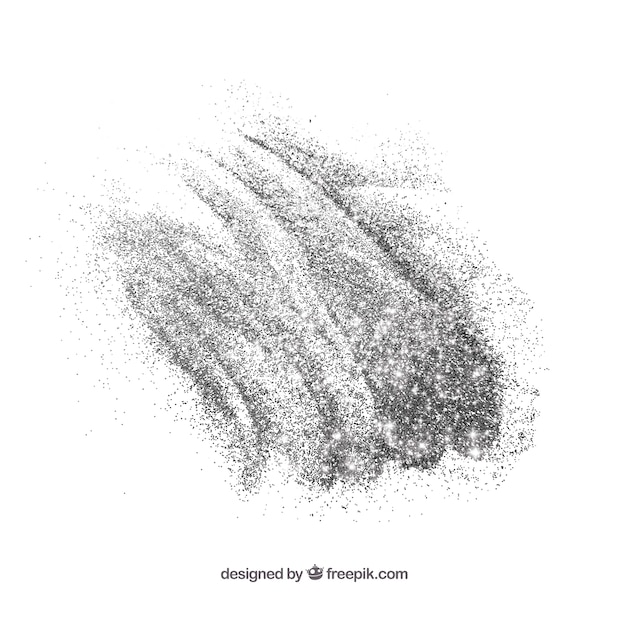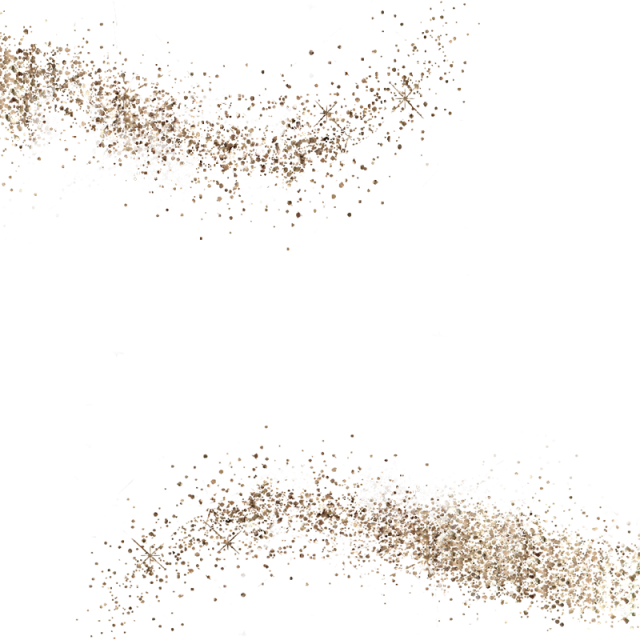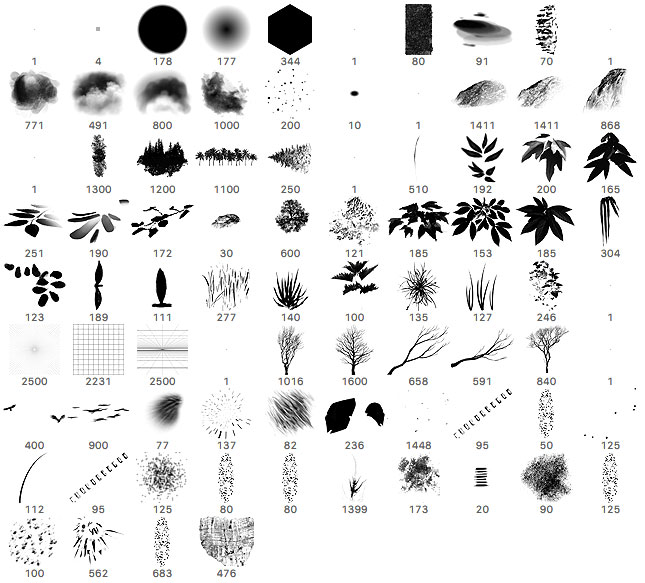Бесплатные Блеск Кисти для Фотошопа
Автор Глеб Захаров На чтение 3 мин. Просмотров 430 Опубликовано
Многие сайты в Интернете предоставляют бесплатные кисти для частного использования и за небольшую плату для коммерческого использования. Вот список доступных вариантов.
Добавьте Sparkle в ваш дизайн в Photoshop с помощью кистей
Большинство дизайнеров для Интернета и печати используют Adobe Photoshop или Photoshop Elements в какой-то момент, когда они проектируют, и самые творческие из них используют кисти для улучшения своих дизайнов. Хотя программное обеспечение Adobe поставляется с предустановками кисти, вы можете использовать другие совместимые кисти. Многие сайты в Интернете предоставляют бесплатные кисти для частного использования и за небольшую плату для коммерческого использования.
Как правило, после загрузки кистей разархивируйте их и поместите в папку «Кисти» в папке «Наборы настроек Photoshop».
Используйте эти блестящие кисти, чтобы добавить немного волшебства в ваши проекты.
Обсидиановый Рассвет
Дизайнеры могут найти блеск и блестки всех видов на сайте Obsidian Dawn.
- Glittery Swirls Brushes – различные блестящие завитки и расцветы
- Light Swirls Brushes – некоторые с эффектом блеска; некоторые любят закрученные световые лучи
- Glitter -n- Smoke Brushes – несколько видов блеска среди тумана или дыма
- Кисти Glitter II – включают в себя волнистые линии блесток, блестящие текстуры, завитки блеска и окрашиваемые кисти блеска, которые рассеивают блеск при рисовании
Brusheezy
Brusheezy предлагает бесплатную коллекцию кистей с блестками и блестками в высоком разрешении для использования с Photoshop и Photoshop Elements. В коллекции представлены различные виды блеска, некоторые блестящие вихри и отдельные блестки.
Девиант Арт
Deviant Art – сокровищница коллекций кистей Photoshop с высоким разрешением, включая несколько блестящих.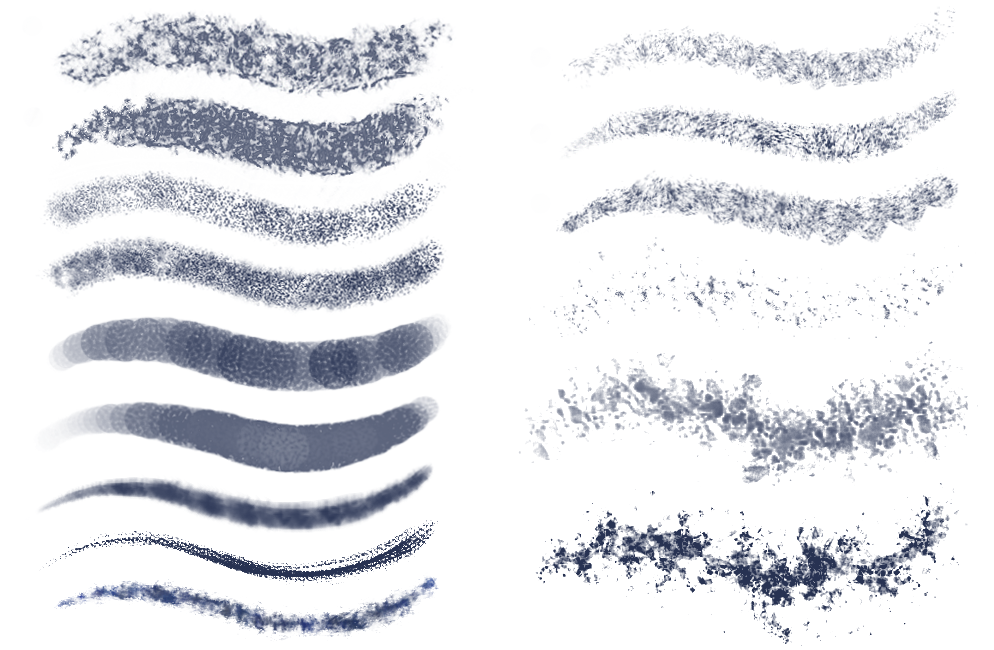
- Звездные кисти – несколько видов звезд, в том числе блестящие
- Щетки Sparklies – набор различных блесток, сияний и блесток
- Космические кисти – включает в себя звездные поля, сверкающие звезды и туманность
- Блеск Brush – окончательный набор кистей с блеском и блеском добавляет волшебства вашим дизайнам
- Dangling Glows Brushes – это блестки, которые нанизаны на веревку и они по-разному свисают или драпируются
Динамические кисти
Dynamic Brushes – это универсальный магазин бесплатных и недорогих коммерческих кистей Photoshop. Бесплатная кисть Single Swirlies наполнена праздничными эффектами для вечеринки, в то время как кисть Shining Sparkles нежная и приятная (и очень дешевая).
QBrushes
QBrushes предлагает коллекцию из 25 кистей Photoshop с высоким разрешением, соответствующим образом называемых Sparkles. Это отличный набор кистей для добавления блеска в ваши проекты. Кисти в этом наборе отлично подходят для добавления бликов к фотографиям и мерцающих звезд на небе.
Это отличный набор кистей для добавления блеска в ваши проекты. Кисти в этом наборе отлично подходят для добавления бликов к фотографиям и мерцающих звезд на небе.
Среди других бесплатных коллекций сайта – Star Brushes и Particles & Stars (только для Photoshop CS, CS2 и CS3). и Взрывная Щетка для искрящегося взрывающегося эффекта.
WebDesignNet Lab
Лаборатория WebDesignNet предлагает коллекцию кистей Night Sky, тома 1-3. Эти наборы больших кистей представляют космическую пыль и звезды, которые сверкают и сверкают в условиях ночного неба. Эти кисти совместимы с CS3 и бесплатны как для личных, так и для коммерческих проектов.
от простого к сложному. Часть 99. Создание эффекта подсветки
3 — 2006Марго Григорян
Фото: Petr Kurecka
Сверкающие блестки, яркий неоновый свет и цветные узоры способны превратить самую обыкновенную фотографию в феерическое зрелище. Как добиться такого эффекта с помощью программы Adobe Photoshop, читайте в этом уроке.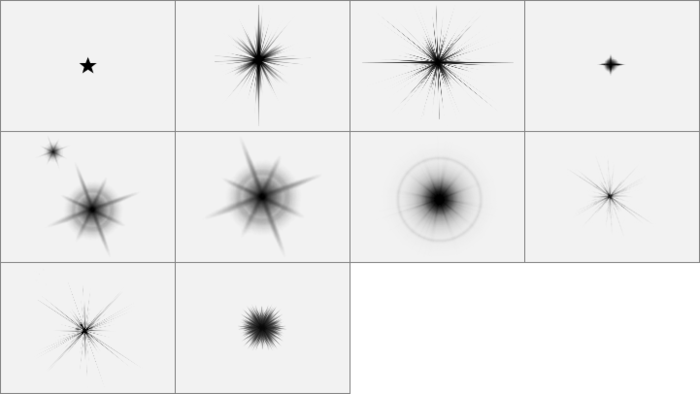
1 Открываем фотографию, над которой собираемся работать. Идеально, если фон снимка — темный или даже черный. На нем неоновые эффекты смотрятся особенно выигрышно. В нашем случае была выбрана фотография девушки.
2 Нажав клавишу Q, входим в режим быстрой маски и с помощью инструмента Pen Tool аккуратно обводим контур изображения переднего плана.
3 Добавляем в область выделения необходимые участки, попавшие внутрь основного контура.
4 Сохраняем выделение в панели управления Paths, задав ему имя «Контур».
5 Создаем новый слой и называем его «Подсветка».
6 В панели управления Paths щелкаем правой кнопкой мыши по созданному пути и из выпадающего меню выбираем опцию Make Selection.
7 Затем меняем режим наложения нового слоя на Color Burn и, выбирая яркие цвета, большой мягкой кистью с низкой непрозрачностью (Opacity) кладем мазки в затененных областях изображения переднего плана.
8 Создаем слой «Подсветка 2».
10 Теперь точно так же подчеркиваем внешние контуры силуэта девушки большой мягкой кистью.
11 Открываем файл с заранее приготовленной текстурой, размер которого совпадает с размером основного изображения. Это может быть рисунок или узор.
12 Выделяем и копируем текстуру, а в основном изображении в панели управления Paths снова выполняем команду Make Selection.
13 Затем инвертируем выделенную область и помещаем в нее фоновую текстуру с узором (меню Edit > Paste Into). Файл с узором можно теперь закрыть.
14 Новый слой переименовываем в «Фон» и изменяем его непрозрачность на 12%.
15 Открываем диалоговое окно Layer Style и выбираем Gradient Overlay (меню Layer > Layer Style > Gradient Overlay).
16 Щелкнув по линейке с градиентом, открываем Gradient Editor. Здесь нужно щелкнуть по пиктограмме стрелки и выбрать палитру градиентов Spectrum. Нам понадобится первый градиент.
Здесь нужно щелкнуть по пиктограмме стрелки и выбрать палитру градиентов Spectrum. Нам понадобится первый градиент.
17 Устанавливаем Blend Mode на Hard Light, Opacity — на 50%, Style оставляем Linear, но Angle изменяем на 35. Что касается масштабирования (Scale), то здесь выставляем величину на свое усмотрение.
18 Создаем новый слой и называем его «Блестки».
19 Выбираем обычную мягкую кисть. Нажав F5, вызываем меню Brush Presets, где находим Dual Brush и выбираем кисть в форме звездочки. Diameter устанавливаем на 100, Spacing — на 500%, Scatter — на 1000%, а Count — на 5.
20 Хаотичными мазками рисуем получившейся кистью на новом слое белым цветом блестки.
21 Открываем диалоговое окно Layer Style и выбираем Outer Glow.
22 Щелкнув по квадрату с цветом, вызываем окно Color Picker, где выбираем светло-розовый цвет. Увеличиваем значение Size до 20, а Opacity — до 100%.
23 Создаем новый слой и называем его «Блестки 2».
24 И к этому слою применяем Outer Glow, выбрав на этот раз светло-зеленый цвет.
25 Продолжаем экспериментировать с размером кисти и цветами для Outer Glow, не забывая для каждого нового цвета создать новый слой, пока не останемся довольны результатом.
26 Теперь возвращаемся к слою «Подсветка 2». Опять вызываем выделение контура и инвертируем его. Большой мягкой кистью белого цвета в режиме Airbrush и с низкой непрозрачностью (Opacity) подчеркиваем участки с наибольшим количеством блесток.
27 Объединяем все слои командой Flatten Image.
КомпьюАрт 3’2006
Создание золотого текстового эффекта в Photoshop CC и CS6
Превратите текст в золото с помощью этого пошагового руководства, которое покажет вам, как создавать блестящие золотые буквы и текст в Photoshop! Теперь полностью обновлено для Photoshop CC 2019!
Автор Стив Паттерсон.
В этом уроке я покажу вам, как легко создать золотой текстовый эффект с помощью Photoshop, используя простые эффекты слоя и градиенты. И чтобы золотые буквы действительно сияли, мы закончим, добавив блестки к тексту, используя одну из кистей Photoshop!
Я обновил этот учебник, чтобы включить в него последние изменения в Photoshop, такие как новая панель «Кисти» в Photoshop CC 2018 и новые ярлыки Free Transform в CC 2019. Так что для достижения наилучших результатов вы захотите использовать последнюю версию Photoshop CC. Но там, где это необходимо, я также включаю оригинальные шаги, чтобы пользователи Photoshop CS6 все еще могли выполнять их.
Вот как будет выглядеть золотой текстовый эффект, когда мы закончим:
Конечный эффект.
Давайте начнем!
Как создать золотой текст в фотошопе
Я начну с шагов по настройке документа и добавлению исходного текста. Но если вы уже добавили свой текст, вы можете перейти к шагу 8, где мы начинаем превращать текст в золото.
Шаг 1. Создайте новый документ Photoshop
Создайте новый документ, зайдя в меню « Файл» в строке меню и выбрав « Новый» :
Идем в Файл> Новый.
А в диалоговом окне «Новый документ» установите для ширины документа 1600 пикселей, для высоты 800 пикселей и для разрешения 72 пикселя / дюйм .
Затем в Photoshop CC нажмите кнопку «Создать» или в CS6 нажмите «ОК»:
Настройка ширины, высоты и разрешения нового документа.
Новый документ появляется:
Новый документ Photoshop.
Шаг 2: Заполните документ черным
Чтобы помочь выделить золотые буквы, измените цвет фона документа с белого на черный.
Подойди к меню Edit в строке меню и выбери Fill :
Собираюсь Правка> Заполнить.
Затем в диалоговом окне «Заливка» установите « Содержание» на « Черный» и нажмите «ОК»:
Изменение содержимого на черный.
Фотошоп заполняет фон черным:
Документ после заливки фона черным.
Шаг 3: выберите инструмент Type Tool
Чтобы добавить текст, выберите инструмент « Текст» на панели инструментов:
Выбор инструмента «Текст».
Шаг 4: выберите свой шрифт
Затем на панели параметров выберите свой шрифт. В этом уроке я сделаю все просто и использую Times New Roman Bold, но вы можете использовать любой шрифт, который вам нравится.
Установите размер шрифта на 72 пункта . Мы изменим тип, как только добавим его, но это даст нам самый большой заданный размер:
Выбор шрифта и установка размера до 72 пт.
Шаг 5: Установите цвет шрифта на белый
Чтобы увидеть текст на черном фоне, установите начальный цвет шрифта на белый . Мы добавим золотые цвета позже, используя эффекты слоя.
Нажмите на образец цвета на панели параметров:
Нажав на образец цвета.
А в палитре цветов выберите белый, установив для каждого значения R, G и B (красный, зеленый и синий) по 255 . Затем закройте палитру цветов, нажав «ОК»:
Изменение цвета шрифта на белый.
Шаг 6: Добавьте свой текст в документ
Нажмите внутри документа и добавьте свой текст. Я наберу слово «ЗОЛОТО».
Не беспокойтесь, что текст слишком маленький. Мы изменим его размер на следующем шаге:
Добавляем текст.
Чтобы принять текст, нажмите галочку на панели параметров:
Нажмите на галочку, чтобы принять текст.
Шаг 7: измените размер и переместите текст с помощью Free Transform
Чтобы изменить размер текста и переместить его в центр холста, перейдите в меню « Правка» и выберите « Свободное преобразование» :
Собираемся Правка> Свободное Преобразование.
Затем измените размер текста, нажав и перетащив любой из угловых маркеров, которые появляются вокруг него.
Но здесь мы сталкиваемся с различием между Photoshop CC и CS6.
Как изменить размер текста в Photoshop CC
Начиная с Photoshop CC 2019, Free Transform теперь автоматически блокирует соотношение сторон при перетаскивании маркеров, поэтому вы не искажаете формы букв при изменении размера текста. Это именно то поведение, которое нам нужно, поэтому, если вы используете Photoshop CC, вы можете просто перетаскивать маркеры без добавления клавиш-модификаторов.
Как изменить размер текста в Photoshop CS6
Но в CS6 вам нужно нажать и удерживать клавишу Shift при перетаскивании ручек, чтобы зафиксировать соотношение сторон на месте. И когда вы закончите изменение размера текста, убедитесь, что вы отпустите кнопку мыши, прежде чем отпустить клавишу Shift.
Как переместить текст в центр документа
Как только вы изменили размер текста, переместите его в центр холста, щелкнув внутри поля «Свободное преобразование» и перетащив текст на место.
Когда вы закончите, нажмите Enter (Win) / Return (Mac) на клавиатуре, чтобы закрыть Free Transform:
Изменение размера текста путем перетаскивания угловых маркеров.
Шаг 8: Сделайте копию слоя Type
Теперь, когда мы добавили текст, мы готовы начать превращать буквы в золото.
На панели «Слои» сделайте копию слоя «Тип», перетащив его вниз на значок « Добавить новый слой» внизу:
Перетащите слой «Тип» на значок «Добавить новый слой».
Копия слоя Type появится над оригиналом:
Появится слой «GOLD copy».
Очистите панель Layers в Photoshop с помощью этих важных советов!
Шаг 9: Цвет текста с эффектом слоя Gradient Overlay
Чтобы превратить текст в золото, мы будем использовать эффекты слоя Photoshop. И первый эффект, который нам нужен, это Gradient Overlay. Мы будем использовать его для добавления золотых цветов к буквам.
Находясь на панели «Слои», убедитесь, что выбран слой «GOLD copy». Затем щелкните значок « Стили слоя» (значок «fx») внизу:
Затем щелкните значок « Стили слоя» (значок «fx») внизу:
Нажав на значок Стили слоя.
И в меню эффектов слоя выберите Gradient Overlay :
Выбор эффекта слоя Gradient Overlay.
Шаг 10: Создайте собственный градиент золота
Photoshop открывает диалоговое окно «Стиль слоя» с параметрами наложения градиента.
Сначала удалите все предыдущие настройки, которые вы могли использовать, нажав кнопку « Сбросить по умолчанию» :
Сброс параметров наложения градиента.
А затем отредактируйте цвета градиента, щелкнув образец градиента :
Нажав на образец цвета градиента.
В редакторе градиентов дважды щелкните на цветовом ограничителе под левой стороной градиента:
Двойной щелчок левой цветовой остановки.
Добавление золотых градиентных цветов
Мы собираемся создать собственный градиент золота для текста.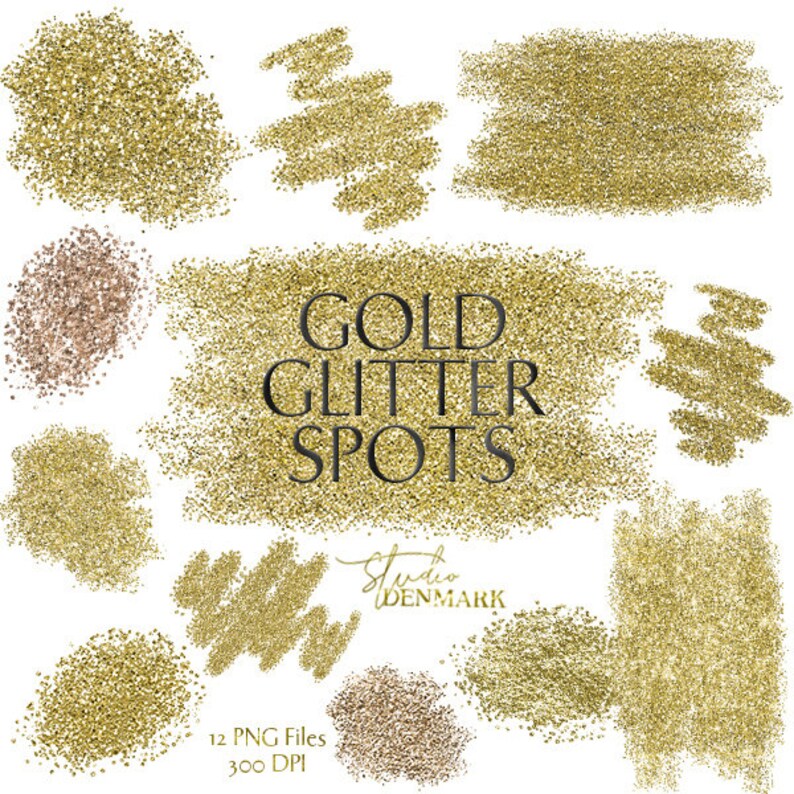 И чтобы выручить нас, я выбрал цвета из фотографии золотой монеты.
И чтобы выручить нас, я выбрал цвета из фотографии золотой монеты.
В палитре цветов установите значение R на 247, значение G на 238 и значение B на 173 . Затем нажмите OK, чтобы закрыть палитру цветов:
Изменение цвета для левой стороны градиента золота.
Вернувшись в Редактор градиентов, дважды щелкните на цветовом ограничителе под правой стороной градиента:
Двойной щелчок правой цветовой остановки.
А в палитре цветов установите R на 193, G на 172 и B на 81 . Затем нажмите ОК:
Изменение цвета для правой стороны градиента золота.
Узнайте, как образцы цветов текста из ваших изображений!
Шаг 11: Сохранить градиент золота в качестве предустановки
Вам снова понадобится этот градиент, поэтому сохраните его в качестве предустановки.
В редакторе градиентов назовите градиент «Золото» и нажмите кнопку « Создать», чтобы сохранить его:
Сохранение пользовательского градиента в качестве предустановки.
Миниатюра для градиента золота появляется в области Presets :
Photoshop добавляет миниатюру для нашей новой предустановки градиента золота.
Нажмите кнопку «ОК», чтобы закрыть редактор градиентов, но оставьте диалоговое окно «Стиль слоя» открытым.
Вот текст с примененным золотым градиентом:
Текст раскрашен золотым градиентом.
Шаг 12: измени стиль градиента на отраженный
Вернувшись в диалоговое окно Стиль слоя, измените Стиль градиента на Отраженный :
Изменение параметра «Стиль» на «Отраженный».
Это перемещает более темный золотой цвет в верх и низ текста, а более светлый цвет проходит через середину:
Эффект с градиентным стилем, установленным на Отраженный.
Шаг 13: добавь эффект слоя Bevel & Emboss
В левой части диалогового окна «Стиль слоя» находится список всех эффектов слоя, которые мы можем выбрать.
Выберите Bevel & Emboss, нажав непосредственно на название эффекта:
Добавление эффекта слоя Bevel & Emboss.
Затем удалите все предыдущие пользовательские настройки, нажав кнопку « Восстановить настройки по умолчанию» :
Сброс настроек Bevel & Emboss по умолчанию.
Шаг 14: поменяй технику на жесткое долото
В разделе Структура убедитесь, что стиль установлен на Внутренний скос .
Затем измените Технику на Chisel Hard :
Меняем технику на Зубило Хард.
Шаг 15: поменяй контур блеска на кольцо — двойное
В разделе «Затенение» нажмите на маленькую стрелку справа от миниатюры « Блеск контура» . Убедитесь, что вы нажимаете стрелку, а не эскиз.
Затем дважды щелкните по кольцу — двойной контур, чтобы выбрать его (третий эскиз слева, нижний ряд):
Изменение параметра «Контур блеска» на «Кольцевой двойной».
Шаг 16: измените угол и включите сглаживание
Тем не менее в разделе «Затенение» установите угол на 120 ° .
Затем включите параметр « Сглаживание», чтобы сгладить неровные края:
Установка угла на 120 ° и включение сглаживания.
Шаг 17: установите непрозрачность подсветки и тени на 75%
Чтобы добавить больше контраста к эффекту, увеличьте непрозрачность подсветки и непрозрачность тени до 75% :
Варианты непрозрачности Highlight Mode и Shadow Mode.
И вот эффект пока:
Текст после наложения Bevel и Emboss.
Шаг 18: Увеличьте значение размера, чтобы заполнить буквы
Чтобы текст больше походил на чистое золото, увеличьте пространство внутри букв, увеличив эффект « Размер скоса» и «Тиснение».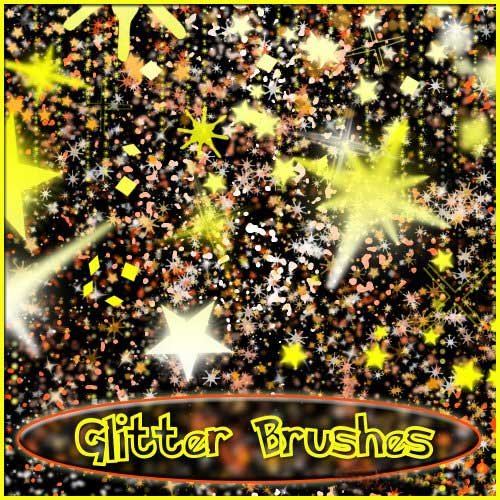
Самый простой способ сделать это — сначала щелкнуть внутри поля Значение размера, чтобы сделать его активным. Затем используйте клавишу со стрелкой вверх на клавиатуре, чтобы медленно увеличить значение. При этом вы увидите, как буквы заполняются от внешних краев к центрам.
Требуемое значение размера будет зависеть от размера вашего текста. Для меня значение в 41 пиксель делает работу:
Увеличение значения размера.
А вот золотой эффект с заполненными буквами:
Золотой текстовый эффект после увеличения значения размера.
Шаг 19: Увеличьте значение глубины
Затем увеличьте значение глубины, перетащив его ползунок вправо. Это улучшит освещение и добавит больше контраста к отражению в письмах. Я установлю значение глубины на 170% :
Увеличение значения глубины.
И теперь буквы действительно начинают выглядеть как золото:
Эффект после увеличения значения глубины.
Шаг 20: добавь эффект слоя Inner Glow
Добавьте эффект слоя Inner Glow, щелкнув его имя в левой части диалогового окна «Стиль слоя»:
Добавление эффекта слоя Inner Glow.
Затем удалите все предыдущие настройки, нажав Сбросить по умолчанию :
Сброс настроек Inner Glow к настройкам по умолчанию.
Измените режим смешивания внутреннего свечения с экрана на умножение .
И установите непрозрачность до 50% :
Настройка режима наложения и непрозрачности эффекта Inner Glow.
Затем измените цвет свечения, щелкнув образец цвета :
Нажав на образец цвета.
А в палитре цветов выберите оттенок апельсина, установив для R значение 232, G — 128 и B — 31 (я выбрал этот цвет на фотографии из золотого кирпича). Затем нажмите кнопку ОК в палитре цветов:
Затем нажмите кнопку ОК в палитре цветов:
Выбор оранжевого цвета для Inner Glow.
Наконец, увеличивайте размер свечения, пока он полностью не заполнит буквы. В моем случае я установлю значение размера 75 px:
Увеличьте значение размера.
Когда вы закончите, нажмите OK, чтобы закрыть диалоговое окно Layer Style.
Ваш золотой эффект теперь должен выглядеть примерно так:
Эффект золотой буквы после применения Inner Glow.
Шаг 21: выберите оригинальный тип слоя
Вернувшись на панель «Слои», щелкните оригинальный слой «Тип», чтобы выбрать его:
Выбор исходного слоя типа.
Шаг 22: Добавьте обводку вокруг букв
Затем щелкните значок « Стили слоя» внизу:
Нажав на значок Стили слоя.
И на этот раз выберите Stroke :
Выбор стиля слоя Stroke.
В диалоговом окне «Стиль слоя» нажмите кнопку « Восстановить по умолчанию», чтобы очистить все предыдущие параметры обводки:
Сброс параметров обводки до значений по умолчанию.
Шаг 23: Заполните обводку с предустановкой градиента золота
Измените Тип заливки обводки с Цвета на Градиент .
Затем нажмите на маленькую стрелку справа от образца градиента и выберите «Золотой» градиент, который мы сохранили ранее, дважды щелкнув по его миниатюре:
Изменение типа заливки на градиент и выбор пользовательского градиента золота.
Шаг 24: Установите стиль, положение и размер обводки.
Измените стиль градиента с линейного на отраженный .
Затем установите Положение обводки на Снаружи и увеличьте Размер примерно до 8 пикселей :
Изменение параметров стиля, положения и размера.
И теперь у нас есть обводка вокруг текста, цвета которого совпадают с цветом самого текста:
Эффект после применения золотого градиента к обводке.
Шаг 25: нанесите Bevel & Emboss на обводку
Мы собираемся применить другой эффект Bevel & Emboss, не к буквам, а к обводке.
Нажмите на слова Bevel & Emboss слева от диалогового окна Layer Style:
Нажав на Bevel & Emboss.
На этот раз не нажимайте «Сбросить по умолчанию», так как мы собираемся использовать большинство тех же настроек, что и раньше.
Вместо этого просто измените стиль с Inner Bevel на Stroke Emboss . Техника должна быть установлена на Chisel Hard .
Установите значение « Размер» на тот же размер, который вы выбрали для обводки, который в моем случае составлял 8 пикселей :
Изменение параметров стиля, техники и размера.
Двойная проверка других настроек Bevel & Emboss
Убедитесь, что все остальные параметры Bevel & Emboss такие же, как и раньше. Если по какой-то причине это не так, вам нужно изменить их:
Глубина: 170%
Угол: 120 °
Блеск Контур: Кольцо- Двойной
Сглаженный: проверено
Непрозрачность выделения: 75%
Непрозрачность тени: 75%
Настройки скоса и тиснения для обводки.
Включение опции Контур
Ниже Bevel & Emboss слева от диалогового окна Layer Style находится эффект с именем Contour . Нажмите внутри флажка, чтобы включить его.
Это еще больше усилит освещение вокруг штриха:
Выбор контура для обводки.
А вот как теперь выглядит золотой текст с Bevel & Emboss, примененным к обводке:
Штрих теперь имеет те же эффекты освещения и отражения, что и тип.
Шаг 26: примени эффект Outer Glow.
Давайте закончим стили нашего слоя, добавив слабый свет вокруг текста, как будто свет отражается от золотых букв.
Нажмите непосредственно на слова Outer Glow слева от диалогового окна Layer Style:
Выбор Outer Glow.
Установите непрозрачность свечения до 40%, а затем щелкните образец цвета :
Установка непрозрачности и изменение цвета Outer Glow.
В палитре цветов установите значение R на 232, G на 128 и B на 31, а затем нажмите кнопку «ОК»:
Выбор нового цвета для Outer Glow.
И, наконец, увеличьте размер свечения примерно до 60 пикселей :
Увеличение размера внешнего свечения.
Узнайте, как копировать эффекты слоя между слоями в Photoshop!
Мы закончили с нашими эффектами слоя, поэтому нажмите OK, чтобы закрыть диалоговое окно Layer Style.
А вот золотой текстовый эффект со всеми примененными эффектами слоя, включая новый Outer Glow:
Эффект почти завершен.
Шаг 27: Выберите слой «GOLD copy»
Мы закончим эффект золотого текста, добавив блеск к буквам. И для этого нам нужно добавить блестки на отдельный слой.
На панели «Слои» щелкните слой «GOLD copy» (верхний слой), чтобы выбрать его:
Выбор верхнего слоя типа.
Шаг 28: Добавьте новый слой над текстом
Затем нажмите и удерживайте клавишу Alt (Win) / Option (Mac) на клавиатуре и щелкните значок « Добавить новый слой» :
Нажмите на значок «Добавить новый слой», удерживая Alt (Победа) / Option (Mac).
В диалоговом окне «Новый слой» назовите слой «Sparkles» и нажмите «ОК»:
Называя новый слой.
Photoshop добавляет новый пустой слой с именем «Sparkles» над текстом:
Новый слой добавлен над остальными.
Шаг 29: выбери инструмент Brush Tool
Мы создадим блестки, используя одну из кистей Photoshop.
Выберите инструмент Brush Tool на панели инструментов:
Выбор инструмента «Кисть».
Шаг 30: выберите кисть «Crosshatch 4» в наборе «Assorted Brushes»
Кисть, в которой мы нуждаемся для наших блесток, «Crosshatch 4», входит в состав Photoshop как часть набора Assorted Brushes. Но Ассорти Кисти не загружаются автоматически, поэтому нам нужно загрузить набор самостоятельно. И это подводит нас к еще одной разнице между Photoshop CC и CS6.
В Photoshop CC 2018 Adobe переработала панели кистей. Так что используйте шаги ниже, чтобы загрузить кисть на основе вашей версии Photoshop.
Как загрузить разные кисти в Photoshop CC
В Photoshop CC, выбрав инструмент «Кисть», щелкните правой кнопкой мыши (Win) или удерживая нажатой клавишу « Control» (Mac) внутри документа, чтобы открыть средство выбора пресетов кисти .
Затем нажмите значок меню в правом верхнем углу:
Нажав на значок меню Brush Preset Picker в Photoshop CC.
И выберите Legacy Brushes из меню:
Выбираем «Наследие Кисти».
Нажмите OK, чтобы загрузить набор Legacy Brushes:
Восстановление Legacy Brushes set.
Вернувшись в инструмент выбора кистей, прокрутите вниз до новой папки Legacy Brushes и откройте ее:
Открытие папки Legacy Brushes.
И внутри папки откройте папку Assorted Brushes :
Открытие набора Ассорти кистей.
Затем прокрутите вниз список различных кистей, пока не найдете кисть Crosshatch 4 .
Дважды щелкните по ее миниатюре, чтобы выбрать кисть и закрыть инструмент выбора кистей:
Дважды щелкните миниатюру кисти Crosshatch 4.
Как загрузить разные кисти в Photoshop CS6
В Photoshop CS6, выбрав инструмент «Кисть», щелкните правой кнопкой мыши (Win) или удерживая нажатой клавишу « Control» (Mac) внутри документа, чтобы открыть средство выбора пресетов кисти .
Затем нажмите значок меню в правом верхнем углу:
Нажмите на значок меню Brush Preset Picker.
И выберите набор Ассорти кистей из меню:
Выбирая «Ассорти Кисти» из меню.
Фотошоп спросит, хотите ли вы заменить ваши текущие кисти новыми кистями. Выберите Добавить, чтобы добавить их к существующим кистям:
Добавление ассорти кистей с текущими кистями.
Вернувшись в палитру «Наборы кистей», прокрутите кисти до тех пор, пока не найдете 48-пиксельную кисть Crosshatch 4 . Найдите кисть, которая выглядит как «X» с номером 48 под ней (48 означает, что размер кисти по умолчанию равен 48 пикселям).
Дважды щелкните по ее миниатюре, чтобы выбрать кисть и закрыть инструмент выбора кистей:
Дважды щелкните миниатюру кисти «Crosshatch 4».
Шаг 31: Образец золотого цвета для блесток
Выберите цвет для блесток, выбрав цвет из текста.
Нажмите и удерживайте клавишу Alt (Победа) / Option (Mac) на клавиатуре, чтобы временно переключиться с инструмента «Кисть» на инструмент « Пипетка», а затем нажмите на светло-золотой цвет, чтобы попробовать его.
Я выберу светлую область из буквы «О»:
Удерживая Alt (Win) / Option (Mac) и выбирая цвет из текста.
Шаг 32: Нажмите на буквы, чтобы добавить случайные блестки
Отпустите клавишу Alt (Win) / Option (Mac), чтобы вернуться к инструменту Brush Tool . А затем щелкните несколько случайных мест вокруг текста, чтобы добавить свои блестки.
Для дополнительного разнообразия изменяйте размер кисти перед каждым щелчком, нажимая левую или правую клавишу скобки на клавиатуре. Клавиша левой скобки уменьшает размер кисти, а клавиша правой скобки — больше.
Не добавляйте слишком много блесток, иначе вы переусердствуете. Несколько больших и меньших — все, что вам действительно нужно. Если вам не нравится последний добавленный вами блеск, нажмите Ctrl + Z (Win) / Command + Z (Mac) на клавиатуре, чтобы отменить его, а затем повторите попытку.
Если вам не нравится последний добавленный вами блеск, нажмите Ctrl + Z (Win) / Command + Z (Mac) на клавиатуре, чтобы отменить его, а затем повторите попытку.
Здесь я добавил пару блесток к букве «G», третий, меньший блеск в нижней части буквы «L», и четвертый в левом верхнем углу буквы «D»:
Эффект после добавления нескольких блесток.
Шаг 33: Уменьшите непрозрачность блесток (необязательно)
И, наконец, если искры выглядят слишком яркими, просто уменьшите непрозрачность слоя «Sparkles».
Вы найдете опцию непрозрачности в правом верхнем углу панели слоев. Я опущу мой до 80% :
Уменьшите яркость искр, уменьшив непрозрачность слоя.
И с этим мы закончили! Здесь, после снижения непрозрачности моего слоя «Sparkles», мой последний эффект текста золота:
Конечный результат.
И там у нас это есть! Вот как создать золотой текст в фотошопе!
Теперь, когда вы создали золотой текст, ознакомьтесь с частью 2, где я покажу вам, как легко заменить фон эффекта!
Или посетите разделы «Текстовые эффекты» или «Фотоэффекты» для получения дополнительных руководств!
Создание собственной кисти и магического следа в Photoshop
Photoshop позволяет создать кисти блёсток и блестящие дорожки чрезвычайно просто и легко.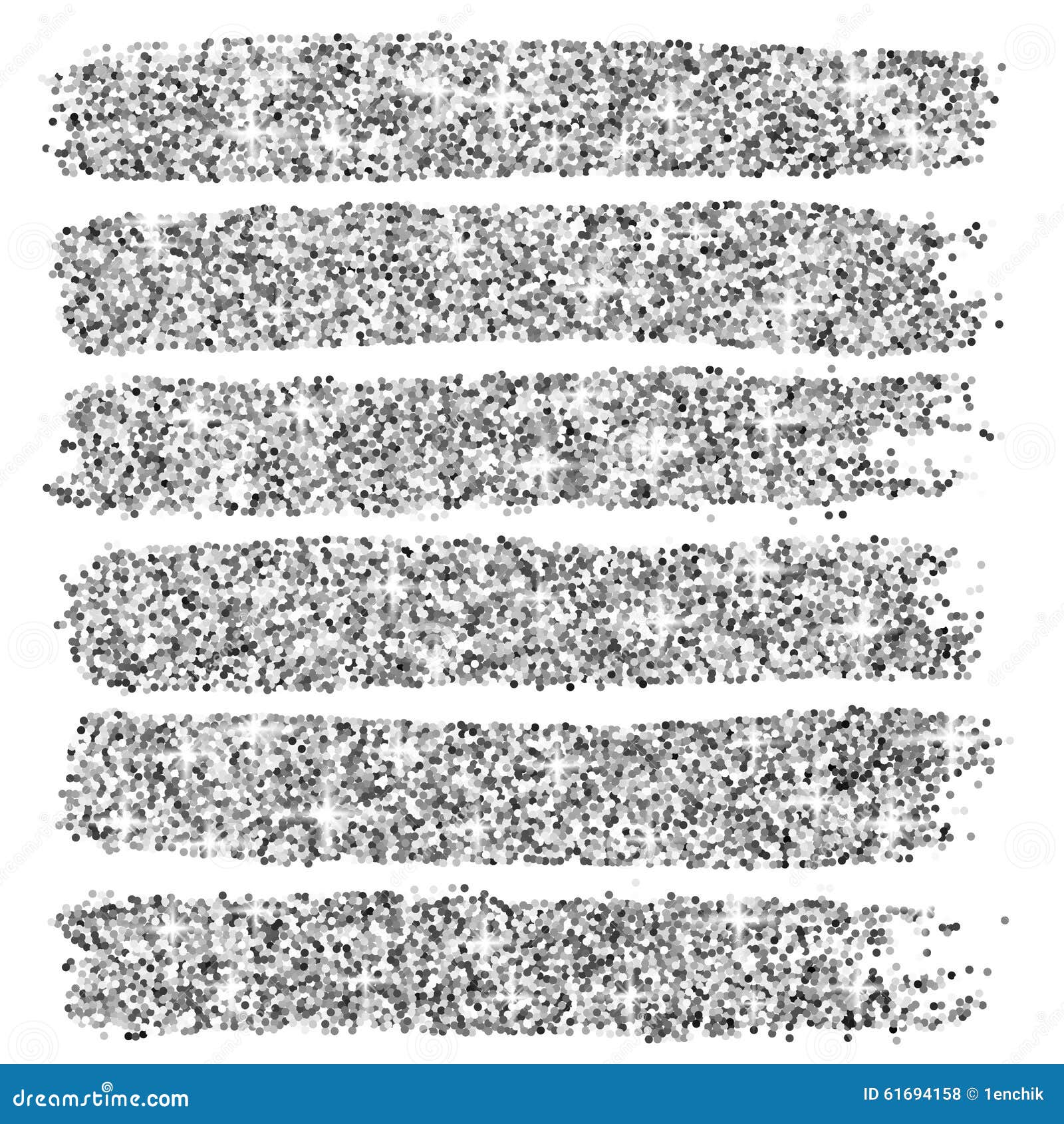 Часто можно видеть на фотографиях и скриншотах добавочный спецэффект магического следа, но когда вы берётесь за кисточку с готовыми звёздочками, например, получается совсем не то, что у других художников. И дело не в кисточке, а в понимании того, что с чем комбинируется и какой фильтр слоя нужен для определённого эффекта. И как правильно настроить саму кисточку.
Часто можно видеть на фотографиях и скриншотах добавочный спецэффект магического следа, но когда вы берётесь за кисточку с готовыми звёздочками, например, получается совсем не то, что у других художников. И дело не в кисточке, а в понимании того, что с чем комбинируется и какой фильтр слоя нужен для определённого эффекта. И как правильно настроить саму кисточку.
В этом материале мы с нуля создадим кисточку, настроим её, а затем ею нарисуем блестящую дорожку и оформим всё таким образом, чтобы действительно создалось впечатление существования магии.
Создание волшебной кисти
Выбираем Файл (File) – Создать (New) и устанавливаем размер нового документа 200х200 px и белый цвет фона. Нажимаем Ок.
Выбираем инструмент Кисть (Brush Tool), устанавливаем цвет Чёрный и открываем Панель кистей (Brush panel). Либо на верхней панели настроек инструмента, либо сбоку на панели.
Все нужные нам кисти имеются в наборах по умолчанию. Нам нужны наборы: Разные кисти, Круглые кисти с размером, Основные кисти.
Находим первую кисточку – Звезда 70 (Star 70) и рисуем ею на нашем квадратике 2-3 звезды.
Затем выбираем Мягкая круглая кисть 17 (Airbrush Soft Round 17) и также рисуем несколько точек. Поскольку это кисть-аэрограф, то чем дольше вы держите её нажатой, тем больше по размеру получается отпечаток на холсте. Поиграйте разными размерами и разной силой зажима кнопки мышки.
Третья кисточка – Звёздочка-маленькая (Starburst – Small). Ею тоже добавляем несколько точек.
Кисть готова – осталось её сохранить. Для этого переходим в Редактирование (Edit) – Определить кисть (Define Brush Preset) и в появившемся окне вводим название кисточки. Мы назвали её «Магия».
Подготовка кисточки к рисованию
Открываем нужное изображение и добавляем новый чистый слой.
Выбираем нашу кисточку «Магия», устанавливаем цвет – Белый, а затем переходим в Настройки кисти (Brush Controls) на Панели кистей (Brush panel). И здесь нам потребуется Динамика формы (Shape Dynamics).
Выбрав, кликаем по параметру, чтобы открылись справа настройки. И видим параметр Управление (Control). Установим его на Переход (Fade) – 25. В результате Photoshop будет постепенно уменьшать размер кисти до нуля по мере того, как мы будем рисовать мазок кистью, и будет он делать это, используя указанное нами количество «шагов», которое в данном случае равно 25. Возможно, вам придется поэкспериментировать с количеством шагов, чтобы заставить ваш магический след правильно исчезать на изображении, но 25 – хороший вариант для начала.
Ниже находится параметр Колебание угла (Angle Jitter). Его выставляем на 100%. Это позволит Photoshop поворачивать угол кисти, когда мы рисуем, помогая нашим блесткам выглядеть более случайными и менее похожим на повторяющийся узор.
Это позволит Photoshop поворачивать угол кисти, когда мы рисуем, помогая нашим блесткам выглядеть более случайными и менее похожим на повторяющийся узор.
Следующее свойство кисти – Рассеивание (Scattering). Здесь параметр Рассеивание (Scatter) выставим на 110%, Счётчик (Count) на 3, Колебание счётчика (Count Jitter) – 40%.
Обратите внимание, как при изменении параметров будет изменяться ваша кисточка в окне предпросмотра. Подберите тот вариант, что нужен вашей задумке, вашему изображению и вашему эффекту!
В Передаче (Transfer) нам потребуется установить Колебание непрозрачности (Opacity Jitter) на 50%.
А теперь настроим Форму отпечатка кисти (Brush Tip Shape). Здесь только один параметр нас интересует – Интервалы (Spacing). Его выставляем на 50%.
В окне предпросмотра можно увидеть нашу готовую кисточку! Красота! Интервал (Spacing) определяет максимальную длину нашего мазка кистью (магического следа в целом). Как и в случае значения Переход (Fade), которое мы рассматривали ранее в категории Динамика формы (Shape Dynamics), вам может потребоваться немного поэкспериментировать, чтобы получить нужную длину мазка.
Как и в случае значения Переход (Fade), которое мы рассматривали ранее в категории Динамика формы (Shape Dynamics), вам может потребоваться немного поэкспериментировать, чтобы получить нужную длину мазка.
Создание Магического следа
Этап 1
Кисточка создана и настроена. Выбран белый цвет, добавлен новый слой. Теперь подбираем подходящий размер кисточки и рисуем магический след. У нас чародей с волшебной палочкой в руках, поэтому след начинаем не у самой кисточки, а чуть заходя на неё, перекрывая.
Обратите внимание, как Photoshop создает плавное затухание размера кисти (и след искорок), когда вы перемещаетесь дальше от исходной точки, пока в конечном итоге кисть не исчезнет полностью. Это результат опции Переход (Fade), которую мы установили в разделе Динамика формы (Shape Dynamics).
Если вам что-то не нравится в рисунке, нажмите Ctrl+Z, чтобы отменить действие, и нарисуйте след еще раз.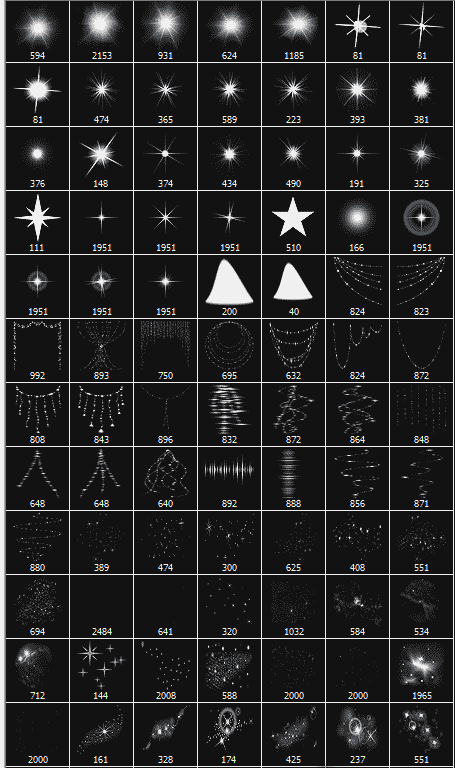
Если след исчезает слишком быстро (или недостаточно быстро), попробуйте другое значение Переход (Fade) в категории Динамика формы (Shape Dynamics). Вы также можете попробовать настроить значение Интервалы (Spacing), чтобы изменить максимальную длину следа.
Не спешите, но экспериментируйте. Каждое изображение уникально само по себе, поэтому универсальных значений не может быть.
Этап 2
Если вы обнаружите, что на следе не хватает «блеска», просто нарисуйте второй след поверх первого. Можно уменьшить для этого размер кисточки. У самого начала следа можно добавить объема и густоты, поэтому еще уменьшим размер кисточки и немного покликаем в этих местах.
Этап 3
Создадим Копию (ctrl+J) этого слоя и применим Фильтр (Filter) –Hfpvsnbt (Blur) – Размытие по Гауссу (Gaussian Blur). Следите за изображением, перетаскивая ползунок Радиус (Radius) вправо. Чем дальше вы перетаскиваете, тем больше размытия вы создаёте, создавая, тем самым, мягкое свечение вокруг блесток.
Следите за изображением, перетаскивая ползунок Радиус (Radius) вправо. Чем дальше вы перетаскиваете, тем больше размытия вы создаёте, создавая, тем самым, мягкое свечение вокруг блесток.
Точное значение, которое вам нужно, будет зависеть от размера вашего изображения. Для более крупного изображения значение радиуса от 15 до 20 пикселей хорошо работает. Для небольших изображений вам нужно использовать меньшее значение.
Этап 4
Создаем копию слоя Слой 1 Копия, т.е. копию самого верхнего слоя. Кликаем по Параметрам наложения (fx на панели слоев) и выбираем Внешнее свечение (Outer Glow).
В окне устанавливаем цвет свечения, а затем играем режимами наложения (Blend Mode). Возможно, подойдёт Экран (Screen) или Перекрытие (Overlay), а может и другой. Все зависит от изображения и нужного результата.
Все зависит от изображения и нужного результата.
Итог
И вот такая магия появилась на скриншоте. И мы попробовали затем добавить немного волшебства в дождливый день. Вот таким нехитрым, но весьма кропотливым способом, можно создать собственную кисть для блеска в Photoshop и использовать её для добавления магического следа к изображению или фотографии!
%d1%81%d0%b5%d1%80%d0%b5%d0%b1%d1%80%d0%b8%d1%81%d1%82%d1%8b%d0%b5 %d0%b1%d0%bb%d0%b5%d1%81%d1%82%d0%ba%d0%b8 PNG, векторы, PSD и пнг для бесплатной загрузки
Мемфис дизайн геометрические фигуры узоры мода 80 90 х годов
4167*4167
поп арт 80 х патч стикер
3508*2480
естественный цвет bb крем цвета
1200*1200
аудиокассета изолированные вектор старая музыка ретро плеер ретро музыка аудиокассета 80 х пустой микс
5000*5000
поп арт 80 х патч стикер
3508*2480
Мемфис шаблон 80 х 90 х годов стилей фона векторные иллюстрации
4167*4167
Мемфис бесшовные модели 80 х 90 х стилей
4167*4167
поп арт 80 х патч стикер
3508*2480
набор векторных иконок реалистичные погоды изолированных на прозрачной ба
800*800
поп арт 80 х патч стикер
2292*2293
диско дизайн в стиле ретро 80 х неон
5556*5556
80 летний юбилей дизайн шаблона векторные иллюстрации
4083*4083
пентаграмма наклейки 80 х мультик звезд мультика стикер
2003*2003
поп арт 80 х патч стикер
3508*2480
поп арт 80 х патч стикер
3508*2480
вектор поп арт иллюстрацией черная женщина шопинг
800*800
мемфис бесшовной схеме 80s 90 все стили
4167*4167
поп арт 80 х патч стикер
3508*2480
80 основных форм силуэта
5000*5000
80 е брызги краски дизайн текста
1200*1200
аэрозольный баллончик увлажняющий лосьон bb cream парфюм для рук
3072*4107
поп арт 80 х патч стикер
2292*2293
80 летия золотой шар векторный дизайн шаблона иллюстрация
4083*4083
поп арт 80 х патч стикер
2292*2293
рисованной радио 80 х
1200*1200
поп арт 80 х патч стикер
2292*2293
поп арт 80 х патч стикер
2292*2293
мемфис образца 80 s 90 стилей на белом фоневектор иллюстрация
4167*4167
3d модель надувной подушки bb cream
2500*2500
Ретро ретро пиксель
4725*2658
чат комментарий образование синий значок на абстрактных облако сообщение
5556*5556
поп арт 80 х патч стикер
3508*2480
поп арт 80 х патч стикер
3508*2480
поп арт 80 х патч стикер
3508*2480
плавный руки нарисованная мемфис модный хипстер 80 х 90 х годов творческих детей рисовать
5000*5000
Модный стиль ретро 80 х годов дискотека тема искусства слово
1200*1200
мега распродажа 80
1200*1200
bb крем ню макияж косметика косметика
1200*1500
Неоновый эффект 80 х годов Ретро вечеринка арт дизайн
1200*1200
80 х годов ретро слово градиент цвета искусства
1200*1200
Элементы рок н ролла 80 х
1200*1200
80 е в стиле ретро мода цвет градиент арт дизайн
1200*1200
поп арт 80 х патч стикер
3508*2480
Ретро ТВ игра 80 х годов в стиле арт дизайн
1200*1200
в эти выходные только мега продажи баннер скидки до 80 с
10418*10418
Диско вечеринка арт дизайн
1200*1200
80 летия векторный дизайн шаблона иллюстрация
4083*4083
Рождество 80 х годов ретро пиксель
9449*5315
Ретро музыка вечеринка 80 современный стиль искусства слова
1200*1200
90 х красочные бесшовной резюме план на фоне 80 х геометрической мемфиса
4000*4000
Делаем Make-Up или как наложить макияж.
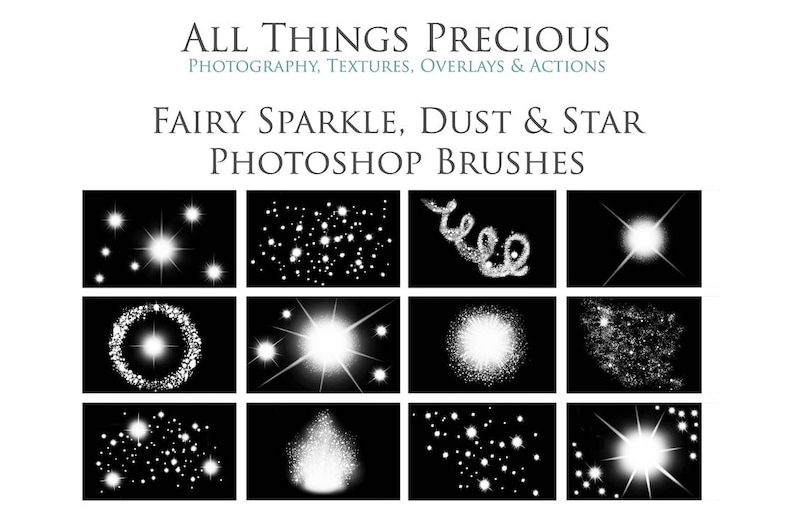 Урок Фотошоп
Урок ФотошопИз этого урока вы узнаете как грамотно сделать макияж средствами фотошоп. Этот урок будет полезен для тех кто обрабатывает фотографии для печати (постеры, журналы и т.п.). Трюк описанный в данном уроке можно применять в очень широком диапазоне.
Вот такой результат мы получим
Итак, открываем наше фото в фотошоп. Фото для тренировок можете взять здесь
ШАГ 1
Создадим новый пустой слой, для чего нажмем комбинацию клавиш Shift+Ctrl+N. Далее выбираем инструмент Прямолинейное лассо/Polygonal Lasso, и выделяем область левого глаза как примерно как на рисунке ниже. Помним, что выделяем мы элементы фотографии, но результат ляжет в только что созданный новый слой.
После чего выделяем область правого глаза, чтобы сделать второе выделение не отменив первое, удерживайте клавишу Shift, как начнете выделять. После выделения второго глаза, залейте выделенные области вот таким цветом # 806475, для этого нажимаем комбинацию клавиш Shift+F5 и в открывшемся диалоговом окне «Заливка» в графе «Использовать» выбираем «Цвет» затем вводим номер этого цвета в соответствующее окно со знаком «#». В итоге имеем следующее.
После выделения второго глаза, залейте выделенные области вот таким цветом # 806475, для этого нажимаем комбинацию клавиш Shift+F5 и в открывшемся диалоговом окне «Заливка» в графе «Использовать» выбираем «Цвет» затем вводим номер этого цвета в соответствующее окно со знаком «#». В итоге имеем следующее.
Уберем выделение нажав комбинацию клавиш Ctrl+D, далее применим фильтр Размытие по Гауссу, для чего пройдем в меню Фильтр > Размытие > Размытие по Гауссу (Filter > Blur > Gaussian Blur). Настройки установите как на рисунке ниже.
Затем применим к этому новому слою, в котором оказались эти тени, режим наложение Перекрытие/Overlay. В итоге получим вот такие тени.
ШАГ 2
Подкорректируем (растянем) границы теней инструментом Палец/Smudge Tool с такими настройками (Размер кисти: 50 пикс, Режим: Нормальный, Интнсивность: 70% (Brush: 50 px, Mode: Normal : Strenght: 70%)).
ШАГ 3
Создадим еще один слой, и произведем вот такое выделение для обоих глаз, после чего зальем его этим цветом # 282a37
Уберем выделение нажав комбинацию клавиш Ctrl+D, далее применим фильтр Размытие по Гауссу, для чего пройдем в меню Фильтр > Размытие > Размытие по Гауссу (Filter > Blur > Gaussian Blur). Настройки установите как на рисунке ниже.
Получим нечто подобное.
Далее снова поработаем «Пальцем». Инструмент Палец/Smudge Tool с такими настройками (Размер кисти: 50 пикс, Режим: Нормальный, Интнсивность: 70% (Brush: 50 px, Mode: Normal : Strenght: 70%)).
ШАГ 4
Теперь пришло время добавить блесток под бровями. Для этого создадим новый слой, выберем инструмент кисть, сделаем ее помягче, установим диаметр 35 пикс, выбираем белый цвет и рисуем под бровями как у меня.
Теперь применим к этому слою с белой мазней фильтр «Шум», для чего пройдем в меню Фильтр > Шум > Добавить Шум (Filter > Noise > Add Noise). Установки необходимо выставить как на рисунке ниже.
Установки необходимо выставить как на рисунке ниже.
После чего установим режим смешивания для этого слоя как Мягкий свет/Soft Light.
Далее немного поработаем инструментом «Размытие»/Blur Tool, после чего блестки будут смотреться не так жестко.
Теперь мягким инструментом Ластик/Eraser Tool подотрем все лишнее, что придаст большего реализма
ШАГ 5
Создадим еще один слой, в котором произведем выделение бровей, после чего зальем черным цветом.
Уберем выделение нажав комбинацию клавиш Ctrl+D, далее применим фильтр Размытие по Гауссу, для чего пройдем в меню Фильтр > Размытие > Размытие по Гауссу (Filter > Blur > Gaussian Blur). Радиус размытия установите около 1,5 пикс. Затем измените непрозрачность для этого слоя до 40%.
ШАГ 6
Теперь поработаем над ресницами. Сей час я покажу вам интересный прием, чего мы сможем добиться при использовании инструмента Перо/Pen Tool, но сначала настроим инструмент кисть, поставим вот такие параметры и выберем основной цвет черный, скоро узнаете зачем это нужно.
Теперь выбираем инструмент Перо/Pen Tool, Установите, чтобы этот инструмент рисовал Контуры/Paths, а не Слой-Фигуры/Shape Layers. Проведем вот такую линию с несколькими опорными точками.
Затем кликнем по ней правой кнопкой мыши, и в всплывшем меню выберем Выполнить обводку контура/Stroke Path.
В открывшемся диалоговом окне выбериете Кисть и установите галочку напротив пункта Имитировать нажим/Simulate Pressure
В итоге наш контур закрасился черной кистью с установленными нами заранее настройками, теперь удалите контур нажав на нем правой кнопкой мыши и выбрав пункт Удалить контур.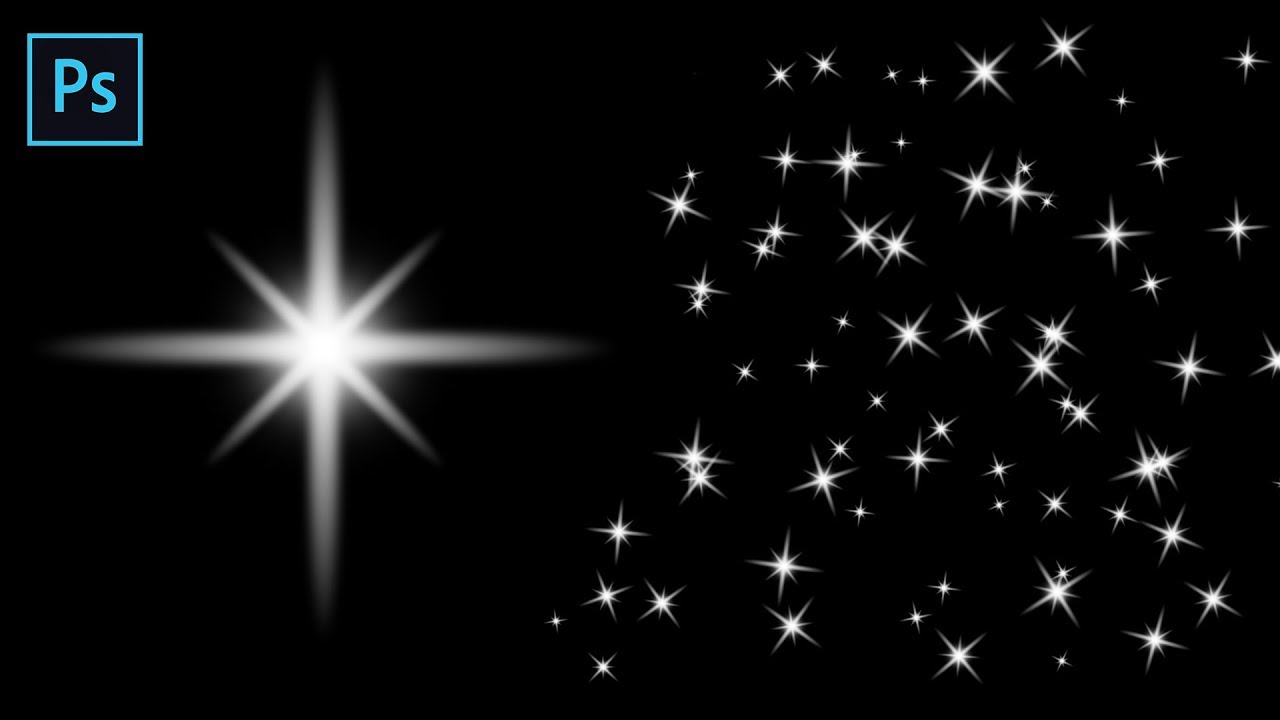 И мы имеем вот такую аккуратную ресничку.
И мы имеем вот такую аккуратную ресничку.
Нарисуйте еще подобных ресничек и ваше фото уже будет выглядеть так. Видно, что ресницы стали четкие и аккуратные.
Источник урока
Перевод: Алекасндр Ипполитов
Все уроки по фотошоп
Перед перепечатыванием статей с этого сайта прочтите пожалуйста правила >>Правила<<
Эта подборка бесплатных кистей для Adobe Illustrator добавит текстуры вашим проектам
Ещё позавчера мы радовались бесплатным наборам шрифтов для Adobe Illustrator. И вот продолжение бесплатной радости.
Технический блог Speckyboy.com собрал подборку лучших кистей в высоком разрешении для Illustrator, чтобы вам не пришлось тратить время на их поиск в Интернете. Загрузите эти наборы и используйте их в своих проектах или просто как вдохновение.
Первый набор кистей в списке содержит прекрасную коллекцию кистей с цветочным рисунком для Illustrator.
Если вам нужна уникальная векторная кисть для проекта в сфере моды или красоты, рассмотрите этот бесплатный набор Lipstick Vector Brush Pack. 5 отдельных кистей бесплатны для личного и коммерческого использования.
Если вам нужно использовать эффект «сухой кисти», то этот набор позволит не ограничиваться одним вариантом.
Здесь вы найдёте нарисованную вручную веревочную «кисть», которая идеально подходит для любого дизайна. Вы можете легко отрегулировать ширину каната и изменить его цвет. Кисть бесплатна для личных и коммерческих проектов.
Попробуйте эту цветочную акварельную кисть, если вы работаете над свадебным проектом.
С этим необычным набором вы сможете легко создавать уникальные венки и границы в своем проекте. Цвета легко меняются
Используйте этот набор, если хотите добавить своему проекту ощущение потрепанности.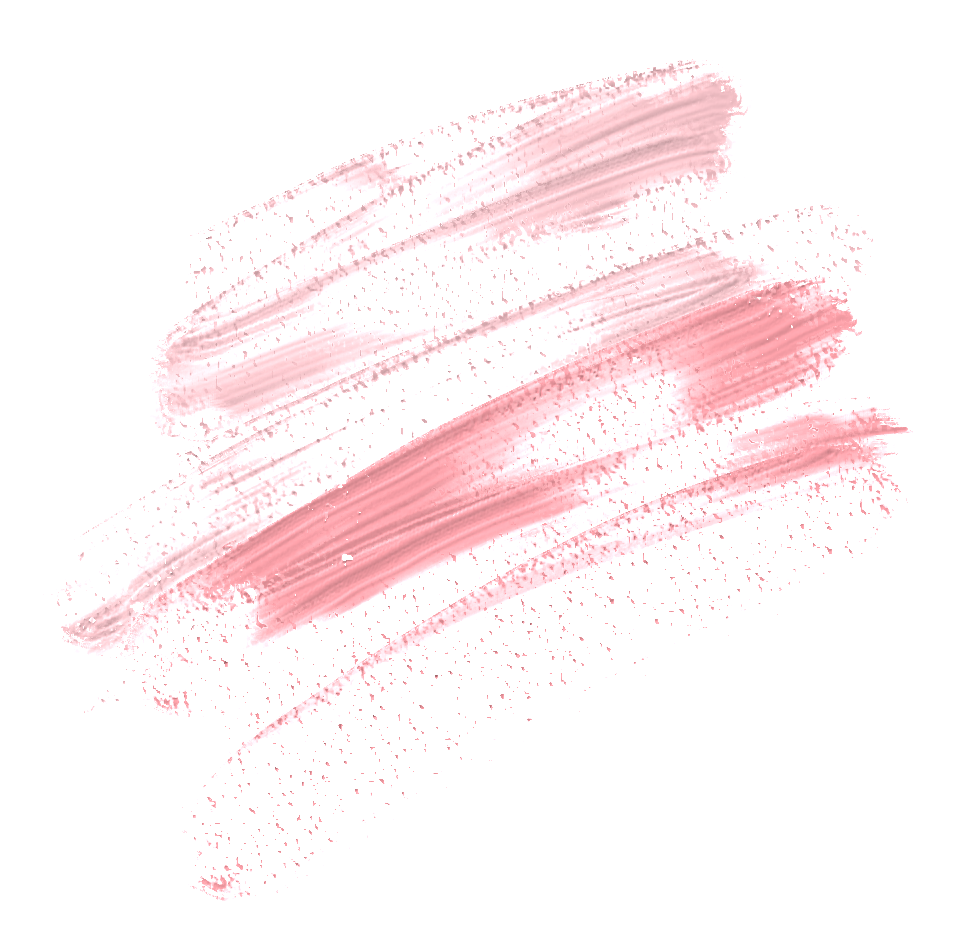
А этот набор – идеальный выбор для тех, кто хочет придать проекту вид, словно он напечатан – возможно даже на плохой бумаге.
Набор содержит 12 различных кистей, все из которых были сделаны вручную, отсканированы и векторизованы. Их можно бесплатно использовать в личных и коммерческих проектах.
Порой очень сложно найти нужные градиенты. Но не с этим набором.
Работаете над дизайн-проектом для химической лаборатории? Не пропустите этот набор.
Еще один большой набор, в котором кисти сделаны с эффектом небрежности.
Ещё один вариант рисованных линий.
Этот набор из 8 пушистых кистей идеально подойдет для любого дизайнерского проекта с животными.
Отличный набор «урбан»-кистей. Эти кисти могут быть использованы в личных и коммерческих проектах.
Десять кистей, которые позволят вам поэкспериментировать с каллиграфией и новыми мазками.
Придайте вашим иллюстрациям вид под старину. Есть эффект гравирования.
Есть эффект гравирования.
Ещё один набор, который поможет добавить эффект потрепанности.
БОНУС:
Speckyboy.com предлагает также ознакомиться с пятью наборами, для которых понадобится подписка на Envato. Да, не бесплатно, но эти кисти того стоят.
Независимо от типа проекта, над которым вы работаете, этот пакет обязательно должен быть. Всплески, брызги и реплики – здесь есть всё.
Scribble & Scrawl Brushes
(44 кисти, требуется подписка Envato)Этот набор из 44 кистей Illustrator идеально подходит для любых «примитивных» или детских рисунков. Вы найдете множество различных элементов, которые легко применять и редактировать в соответствии с потребностями вашего проекта.
Big Illustrator Brushes Pack
(56 кистей, требуется подписка Envato)Огромный набор включает в себя разнообразие кистей: от пунктира и эффекта мела до бесконечности.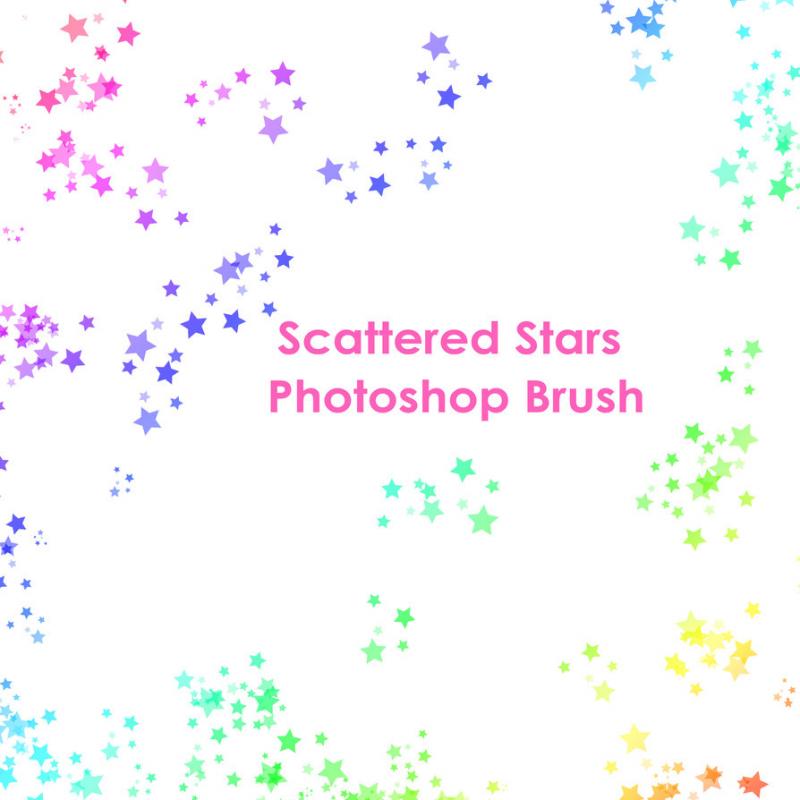
Идеальный выбор, если вам нужно добавить реалистичную рисованную графику в свои иллюстрации.
Этот огромный набор кистей можно использовать для создания мандал, венков и бордюров.
(БЕСПЛАТНО) Кисти с блестками для Photoshop | Photoshop Supply
Кисти с блестками Файл Photoshop , который можно бесплатно загрузить с сайта PhotoshopSupply. Используйте эти кисти с блестками, чтобы создать эффект блесток в Photoshop.
Кисти с блестками Photoshop Freebie
Создайте эффект блесток в Photoshop с помощью этих крутых кистей с блестками.
Внутри пакета вы получаете 10 кистей с блестками для Photoshop и бонусную кисть с блестками для Photoshop .
Блеск используется для изготовления свадебных приглашений, открыток на День Святого Валентина или поздравительных открыток. Ознакомьтесь с этими шаблонами свадебных приглашений, которые можно персонализировать в Интернете.
Эти кистей Photoshop с блестками 👍 действительно полезны и забавны в использовании!
Как создать эффект блеска в Photoshop
В Photoshop вы можете очень легко создать эффект блеска:
- Загрузите файл ABR в Photoshop
- Создайте новый слой под названием Эффект блеска
- Выберите кисть Инструментом нарисуйте кистью с блестками.
- Добавьте стиль слоя к слою Glitter Effect ; добавьте Pattern Overlay , используя Glitter Patterns
- Создайте новый слой и используйте кисть Sparkle Photoshop , чтобы сделать блеск более блестящим; добавьте стиль слоя свечения к сверканию.
Блестки и блестки прекрасно сочетаются друг с другом! Создавайте классные накладки с блестками и сверкайте наложения для ваших фотографий.
Что внутри этого пакета
Загрузив этот бесплатный пакет, вы получите ABR файл (кисти Photoshop) с 10 кистями с блестками для Photoshop и 1 кисть с блестками .
Кисти Photoshop также можно использовать в GIMP.
Блестящие узоры для Photoshop
Также необходимо загрузить эти замечательные блестящие узоры для Photoshop, чтобы создать эффект блестящего блеска, который вы видите в превью.
Если у вас нет Photoshop, вы можете использовать узоров с блестками с текстовым редактором MockoFun, который представляет собой бесплатный онлайн-инструмент.
Используйте шрифт с блестками для написания текста в Интернете. Выбирайте из более чем 800 бесплатных шрифтов, доступных в этом текстовом онлайн-редакторе. Вы можете изменить цвет рисунка с блестками, выбрать тип шрифта, который вам нравится, и так далее. Чтобы выбрать симпатичный шрифт для блестящего текста, ознакомьтесь с этим списком шрифтов и стилей для торта.
О кистях Photoshop
Если вы никогда раньше не использовали кисти Photoshop и не знаете, как ими пользоваться, уделите пару минут и ознакомьтесь с этими замечательными ресурсами:
Подробная информация о предмете
Этот бесплатный подарок содержит 1 ABR файл
Эффект блеска в Photoshop | Макияж с блестками
youtube.com/embed/9l4oC_IJNlo?version=3&rel=1&showsearch=0&showinfo=1&iv_load_policy=1&fs=1&hl=en-US&autohide=2&wmode=transparent» allowfullscreen=»true» sandbox=»allow-scripts allow-same-origin allow-popups allow-presentation»/>
Вам действительно нравится этот товар? Не забудьте поделиться! Спасибо 🙂
30 бесплатных наборов кистей для Photoshop Sparkle
Если дизайнер, как веб-дизайнер, так и графический, действительно пользуется Photoshop, ему / ей нужно будет тщательно подходить к кистям.Если у вас есть время собрать их все, можно собрать больше, чем много кистей. К сожалению, это не всегда так. В большинстве случаев, если не всегда, лишь немногие заслуживают выбора. Кисти Photoshop могут быть важным ресурсом при создании дизайнерских проектов, и умение их использовать также имеет жизненно важное значение. Вот где возникает дилемма для начинающих дизайнеров — нужно собрать и освоить массу ресурсов и немного времени для этого. Чтобы облегчить это, мы сделали половину работы, собрав несколько полезных кистей, которые вы можете использовать для своего дизайна.
Чтобы облегчить это, мы сделали половину работы, собрав несколько полезных кистей, которые вы можете использовать для своего дизайна.
В этой следующей коллекции у нас есть наборов кистей для Photoshop Sparkle , которые позволят вашим дизайнам сиять так же эффектно. Благодаря навыкам и творчеству дизайнер решает, как использовать эти кисти, чтобы создать привлекательный и живой дизайн.
Для тех, кто еще не знает, вот как загрузить кисть в Photoshop.
2015 Обновление:
Для этого обновления я добавил новые наборы кистей в эту коллекцию, чтобы вы могли использовать их в своих ресурсах по дизайну.В соответствии с нашими целями по размещению этих бесплатных сборников, я уверен, что они помогут вам легче создавать свой следующий потрясающий дизайн. Все эти можно бесплатно загрузить , так что не стесняйтесь брать то, что вам нравится.
Также вы можете взглянуть на наши другие бесплатные коллекции кистей Photoshop:
Кисти для блеска
Этот первый набор содержит 10 прекрасных кистей, маленьких, но с эффектом рассеивания, что приятно. Этот набор является бесплатным для любого из ваших личных и коммерческих дизайнов при условии возврата владельцу надлежащего кредита (обратной ссылки).
Этот набор является бесплатным для любого из ваших личных и коммерческих дизайнов при условии возврата владельцу надлежащего кредита (обратной ссылки).
Кисти для блеска
Набор из 7 кистей Photoshop, которые можно использовать для добавления ярких абстрактных эффектов в ваш дизайн. Кисти имеют размер от 278 пикселей до 351 пикселей.
Набор из 12 кистей для блеска I
В этом пакете у вас есть 12 абстрактных кистей для Photoshop, которые вы можете использовать, чтобы добавить искру и текстуру в свои работы.
Кисти для блеска
Вот бесплатный набор кистей, который содержит 7 красивых кистей, которые украшены искрящимися блестками, чтобы сделать вашу работу ярче.Вы можете добавить некоторую динамику формы и эффекты рассеивания, чтобы сделать вещи еще более интересными. Этот набор кистей бесплатный только для личного использования, и требуется обратная ссылка на владельца.
Кисти для блеска
Набор содержит семь абстрактных кистей в формате ABR. Добавьте некоторые эффекты, такие как колебания под углом и рассеивание, в зависимости от того, что вам нужно для вашего дизайна.
Добавьте некоторые эффекты, такие как колебания под углом и рассеивание, в зависимости от того, что вам нужно для вашего дизайна.
Волшебные блестящие линии
Этот набор высококачественных кистей включает 30 кистей с блеском, которые различаются по стилю, резкости и размерам на ваш выбор.Он варьируется от 250 пикселей до 1260 пикселей, что соответствует конкретным потребностям вашего проекта.
Набор кистей для блеска I
Вы получите 20 красивых блестящих кистей Photoshop, совместимых с Photoshop 3.0 и его более поздними версиями.
Набор кистей Photoshop Sparkle Brush Set
В этом наборе у вас есть 14 различных кистей для Adobe Photoshop. Он имеет блестки в форме хлопьев, звезд, крестов и т. Д.
Привет! Не можете найти то, что ищете? У нас есть другие коллекции, которые вы можете увидеть.
Блеск и искра
Эти кисти различаются по стилю и размеру, включая шары, водяные росы, звезды и многое другое.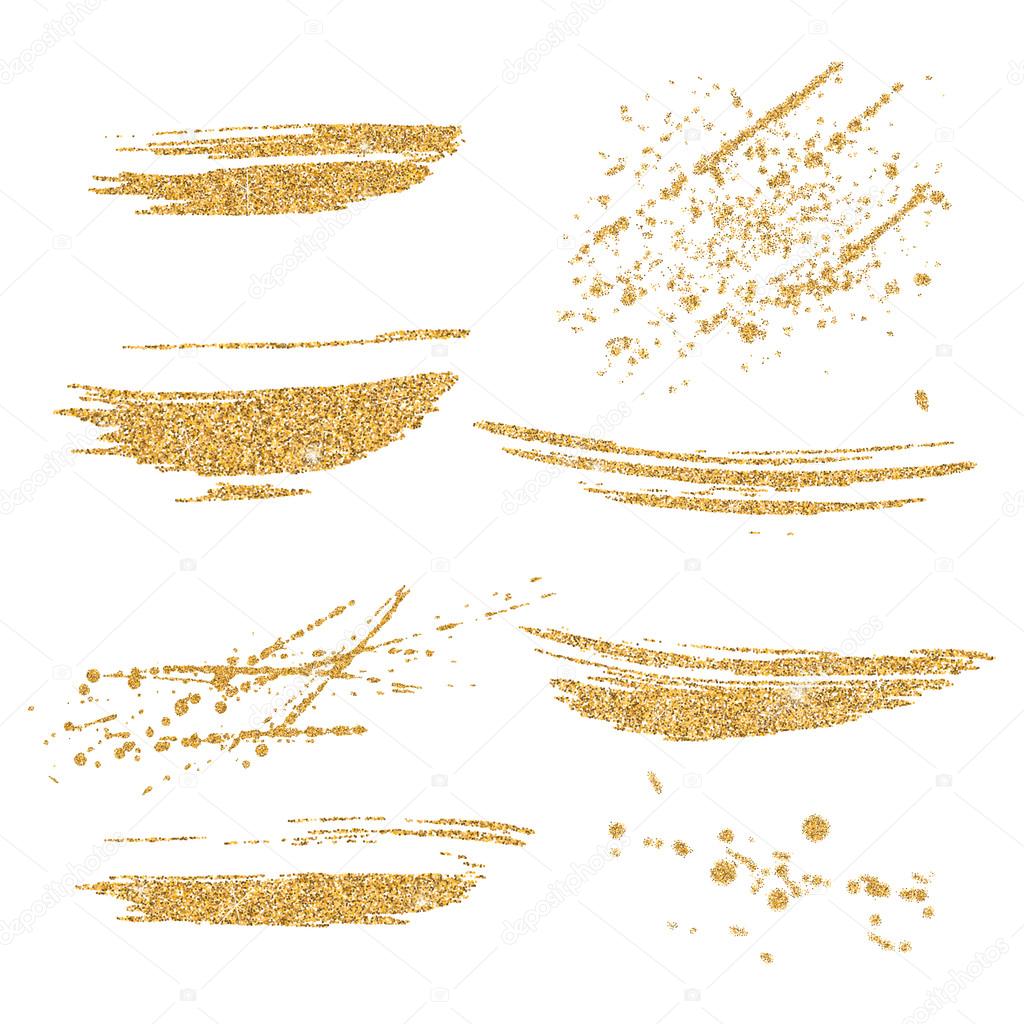 Они предназначены только для некоммерческих целей, и при их использовании требуется обратная ссылка на страницу владельца DeviantArt.
Они предназначены только для некоммерческих целей, и при их использовании требуется обратная ссылка на страницу владельца DeviantArt.
Кисти для Photoshop с блестками
В наборе 24 кисти с различными рисунками и формами, такими как линии и звезды. Каждый из них обладает свойством свечения, которое непременно добавит эффект сияния в вашу работу. Кисти различаются по размеру от 700 пикселей до 860 пикселей.
Кисти для блеска
Здесь у нас есть классные кисти, которые вы можете использовать в Photoshop. Он содержит 25 блесток, которые различаются по форме, стилю и свойствам.
Набор кистей Sparkle Brush
Этот набор кистей предназначен исключительно для пользователей DeviantArt. Он содержит 2 кисти с похожим дизайном, но с разными свойствами — одна с эффектом рассеивания, а другая — с обычным эффектом.
Шик Спарклз
Chic Sparkles — это большой набор кистей, содержащий 48 кистей, которые различаются по размеру, эффекту свечения и свойствам кисти.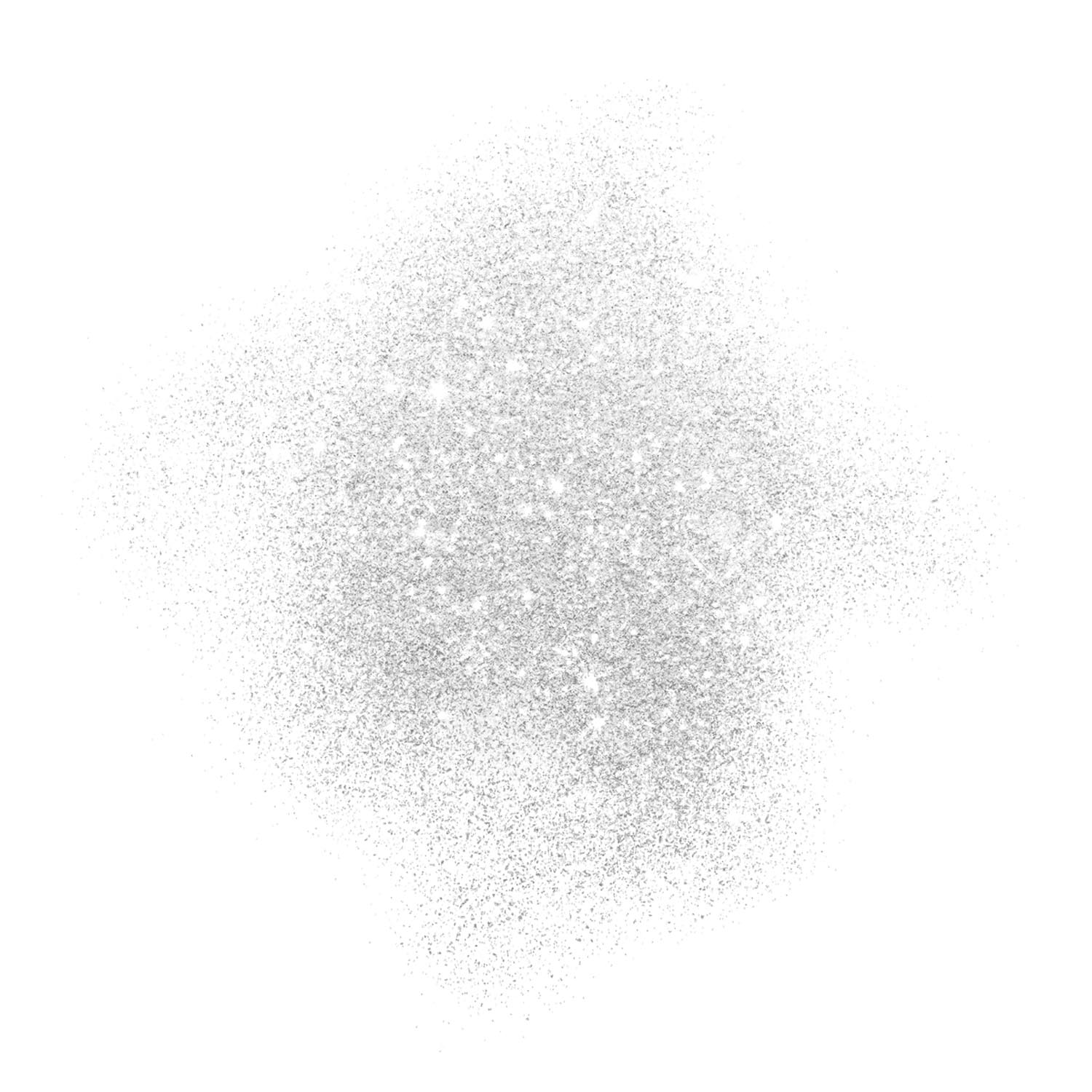 Они были созданы в Photoshop CS2 и могут использоваться бесплатно для личного или коммерческого дизайна.
Они были созданы в Photoshop CS2 и могут использоваться бесплатно для личного или коммерческого дизайна.
Sparkle Brushes III photoshop
Пакет содержит 7 кистей для Photoshop и GIMP, а также набор изображений. Вы можете редактировать свойства этих кистей, такие как динамика формы, динамика цвета, рассеивание и т. Д.
Кисти Seiyastock Sparkle Brushes III
В этом наборе вы получите 28 кистей в форме звездочек. Вы можете использовать этот инвентарь в своих проектах при условии, что первоначальный владелец этого бесплатного подарка получит должное.
Кисти для блеска и сияния обсидианового рассвета
Набор кистей бесплатно для скачивания. Он включает в себя различные кластеры блесток и блесток в различных дизайнах, таких как завитки, сердечки, снежинки и многое другое. Они совместимы с Photoshop 7 и более поздними версиями и могут использоваться для коммерческих проектов при условии, что владелец этого пакета должным образом заслуживал уважения.
Кисти для блеска
Здесь у вас есть 8 кистей с блестками частиц. Некоторые из этих блесток имеют эффект свечения, что добавляет акцента их дизайну.Они бывают разных размеров от 230 до 320 пикселей.
Все еще нужны кисти? Не беспокойтесь, мы предоставим вам .
Щетки Shining Sword
Набор Shining Sword состоит из 7 великолепных кистей с блестящими прорезями. Их размеры варьируются от 800 до 1800 пикселей, что отлично подходит для дизайнерских проектов в высоком разрешении. Вы можете использовать их для ретуши, добавления сверкающих эффектов и всего, что вы придумаете, подойдет к вашему дизайну.
Набор кистей для блеска I
Набор из 13 кистей, этот ресурс может быть тем набором кистей, который вы ищете.Кисти выполнены в блестящем абстрактном стиле, которые могут стать отличным элементом или наполнителем вашего дизайна.
Кисти Seiyastock Sparkle Brush
В этом наборе 10 кистей. Он, в частности, включает в себя 8 блестящих цепочек, которые очень похожи на бриллиантовые ожерелья, и 2 круглые кисти для добавления эффекта свечения. Размеры варьируются от 390 пикселей до 1910 пикселей.
Он, в частности, включает в себя 8 блестящих цепочек, которые очень похожи на бриллиантовые ожерелья, и 2 круглые кисти для добавления эффекта свечения. Размеры варьируются от 390 пикселей до 1910 пикселей.
Кисти с блестками
Эти кисти имеют элементы в форме шаров, которые придают некоторую глубину при использовании. Все они имеют высокое разрешение, не ниже 1700 пикселей.В этот набор входит 10 кистей.
Кисть для блесток и искр HQ
В этот набор входят 6 высококачественных кистей, которые содержат шарообразные и звездообразные блестки. У этих кистей есть несколько расфокусированных частей, которые придают ощущение глубины.
11 кистей с блестками
Для следующего набора у вас есть 11 различных кистей в форме звездочек. Они бывают разных размеров от 360 до 510 пикселей.
Пузыри, блестки и блестки
Этот набор состоит из шести кистей, которые придадут вашей работе великолепный вид.Они имеют высокое разрешение и имеют размер от 1200 до 1600 пикселей. В набор кистей также входит пузырчатая кисть, которая прекрасно сочетается с блестящим элементом.
В набор кистей также входит пузырчатая кисть, которая прекрасно сочетается с блестящим элементом.
Кисти Space-Kid’s Sparkle Brush
Вот набитый набор кистей, который содержит 45 кистей различной формы, стилей и элементов кисти. Вы можете обратиться к изображению, чтобы получить представление о том, как будут выглядеть эти кисти.
Кисти для фотошопа Coby Sparkles
Набор кистей, создающих эффект сияния красивыми кластерами.Эти кисти бывают от 100 пикселей с одной звездочкой до 600 пикселей с кластерными блестками и доступны для личных проектов.
Искры
В этом наборе у нас есть 5 кистей с блестками, звездами и блестками, которые вы можете легко добавить к своему дизайну, когда они понадобятся. Размеры варьируются от 188 пикселей до 397 пикселей.
Кисти для блесток и блеска
Этот набор содержит 7 симпатичных кистей с блестками, которые имеют разные размеры и свойства, которые делают их уникальными друг от друга.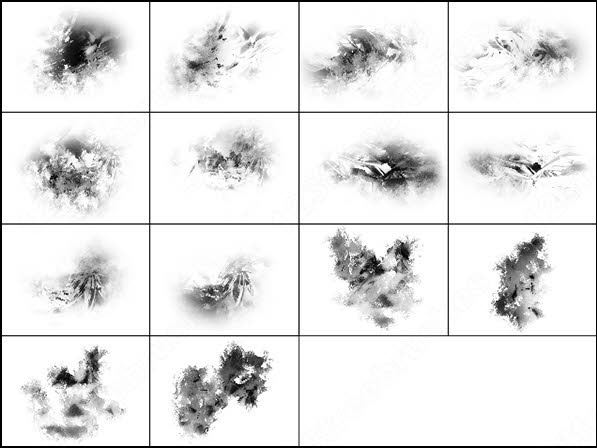
Кисти для блеска
В этом наборе 30 красивых кистей, которые помогут вам добиться блестящего дизайна. Это включает в себя группу блесток, а также отдельные блестки, которые можно использовать для детализации.
Блестящие завитки
В этом наборе вы получите 27 кистей с завитками и блестками в высоком разрешении. Каждая кисть имеет размер не менее 1100 пикселей. Вы можете использовать их в своих частных или коммерческих проектах, учитывая, что вы отдаете должное владельцу этих кистей, который находится в файле TXT при загрузке.
Если вы не знаете, какую из бесплатных кистей для Photoshop в Интернете выбрать, вам нужно сузить область поиска. Возможно, вам захочется поиграть со стилем кистей и их удивительными эффектами … Как далеко вы уже прошли со своими коллекциями кистей Photoshop ?
Об авторе: Графический дизайнер и основатель Naldz Graphics. Он запустил Naldz Graphics, чтобы помочь сообществу дизайнеров предоставлять качественные ресурсы по дизайну и учебные пособия.
25+ бесплатных кистей Photoshop Sparkle
Невозможно переоценить важность кистей Photoshop для графических и веб-дизайнеров. Эти кисти Photoshop помогают дизайнерам создавать новые дизайны и украшать уже существующие. Несмотря на решающую роль этих кистей Photoshop, от дизайнеров требуется мастерство, потому что неправильный выбор и неправильное использование этих кистей Photoshop может привести к катастрофе. Поэтому дизайнерам придется тщательно и правильно выбирать кисти Photoshop, которые могут соответствовать теме дизайна или веб-сайта, которые они хотят создать, чтобы сделать их дизайн привлекательным и визуально интересным.
Бесплатные кисти с блестками и блестками
С помощью блесток можно сделать дизайн или сайт привлекательным, поэтому дизайнеры используют блестящие кисти Photoshop, когда они хотят поразить читателей или клиентов. Людей привлекает то, что они видят, поэтому яркий и хорошо сделанный дизайн обязательно привлечет людей. Мы можем использовать сверкающие элементы наложения в качестве альтернативы кистям Photoshop.
Мы составили список различных блестящих кистей Photoshop, которые дизайнеры могут использовать для создания потрясающего дизайна или сайта.
Набор из 10 блестящих кистейКак следует из названия, этот набор кистей включает 10 маленьких, но удивительных кисти.Следует отметить, что каждая из этих кистей имеет эффект рассеивания. Набор кистей доступен для загрузки, личного и коммерческого использования при условии, что дизайнер отдаст должное издателю этого набора кистей.
Кисть для блеска Photoshop
Этот набор кистей содержит семь различных кистей, которые можно использовать для добавления ярких эффектов, которые так нравятся дизайнерам, в дизайн или сайт. Кисти различаются по размеру от 278 до 351 пикселей.
Как сделать кисть с блестками в Photoshop
`Некоторые дизайнеры любят добавлять блестки и цвета в свои рисунки.Этот набор кистей создан для таких дизайнеров, поскольку дает им возможность легко это сделать. Он состоит из двенадцати кистей, которые служат различным целям, но они нацелены на добавление эффекта сияния в дизайн.
Он состоит из двенадцати кистей, которые служат различным целям, но они нацелены на добавление эффекта сияния в дизайн.
Этот уникальный набор кистей дает дизайнерам возможность добавить динамику и эффекты рассеивания. блестки, чтобы сделать их красивее. Это набор из 7 бесплатных кистей, которые можно легко использовать при условии, что они предоставят кредит издателю.
Sparkle Brushes от IluzionGFxЭтот набор кистей содержит семь красивых абстрактных кистей. Все кисти имеют формат Abr и используются для добавления дрожания и рассеивания в дизайн в зависимости от того, что хотят дизайнеры.
Линии Magic SparkleКак и название, блестки, созданные с помощью этих кистей, выглядят волшебно и захватывающе. Этот набор кистей состоит из 30 высококачественных кистей разного размера, стиля и яркости.
Блестящие кисти Дизайнерам часто трудно получить кисти Photoshop, совместимые с более ранними версиями Photoshop, но этот набор кистей подходит для различных версий Photoshop от Photoshop 3 и выше.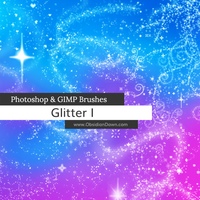 В нем 20 красивых кистей, которые служат дизайнерским целям.
В нем 20 красивых кистей, которые служат дизайнерским целям.
Это набор из 14 кистей с блестками, доступных для Adobe Photoshop. Этот набор кистей настолько уникален, что блестки бывают разных форм.
Блеск и искраЭтот конкретный набор кистей также бывает разных форм и размеров, от водяных рос до шаров. Этот набор кистей недоступен для коммерческого использования, но люди, которые используют его в личных целях, должны отдать должное издателю.
Кисти Photoshop SparkliesЭто набор из 24 кистей, которые используются для создания блестящих эффектов различных форм и размеров. Размеры различаются, но находятся в диапазоне от 700 до 860 пикселей.
Коллекции Sparkle .abr Это набор из 25 крутых кистей с 25 разными блестками. Эти блестки различаются по форме, стилю и свойствам, и они хорошо работают в Photoshop. Он был опубликован 69 Stock
Он был опубликован 69 Stock
Это уникальный набор кистей, в котором всего две кисти, доступный только для пользователей DeviantArt. Эти две кисти похожи, но они выполняют разные функции и обладают разными свойствами.
Chic SparklesЭтот набор кистей — один из самых больших наборов кистей, поскольку он содержит 48 различных красивых кистей, которые различаются по размеру, свойствам и стилям. Он доступен для загрузки, бесплатного использования как в личных, так и в коммерческих целях и был создан с помощью Photoshop CS2.
Кисти с блестками III PhotoshopЭти наборы кистей дают дизайнерам свободу редактировать и изменять формы и размеры кистей с блестками.В этом наборе семь кистей Photoshop и GIMP.
Seiyastock Sparkle Brushes III Этот набор кистей был создан Seiya Stock. Этот набор кистей также велик, поскольку в нем есть 28 различных кистей, которые дизайнеры могут использовать как в личных, так и в коммерческих целях, если они дают необходимые кредиты.
Это уникальный и крутой набор кистей, который доступен для бесплатной загрузки при условии наличия соответствующих кредитов.Блестки в этом наборе имеют разные размеры и формы, и они совместимы с Photoshop 7 и более поздних версий.
Набор серебряных блестокКак и название, блестки частиц в этом наборе кистей серебряные. Этот набор кистей содержит 8 кистей, которые создают сияющие искры. Уместно отметить, что разные кисти бывают разных размеров.
Кисти Shining SwordЭтот набор кистей содержит 8 блестящих кистей, похожих на мечи.Кисти различаются по размеру, и они используются либо для создания нового дизайна, либо для изменения существующего дизайна.
Tcone Sparkle BrushesЭтот набор кистей создает очень яркие частицы и придает рисунку блестящий вид. Он был разработан Tcones и содержит 13 различных кистей
Seiyastock Sparkle Brushes II Он состоит из 10 красивых кистей, две из которых являются обычными кистями, которые делают дизайн светящимся, а остальные 8. похожи на бриллиантовые ожерелья.
похожи на бриллиантовые ожерелья.
Это кисти высокого разрешения с определенными элементами в форме шара. Этот набор из 10 кистей придает глубину при использовании. Он был опубликован Psychodarlife.
Кисти с блестками и искрами HQЭтот набор кистей состоит из шести различных кистей. Каждая из этих кистей имеет высокое разрешение и высокое качество, которые используются для создания шарообразных и звездообразных блесток, используемых для украшения дизайна или веб-сайта
11 блестящих кистейКак и в названии, она содержит 11 высококачественных кисти с блестками в форме звезд правильной формы.Хотя их размеры различаются, они находятся в пределах определенного диапазона: от 360 пикселей до 510 пикселей
Источник Пузыри, блестки и блестки Как и название, этот набор кистей содержит кисти для пузырей, блесток и блесток. Каждая из кистей — это высококачественные кисти с высоким разрешением, которые различаются по размеру, но находятся в диапазоне от 1200 до 1600 пикселей.
Каждая из кистей — это высококачественные кисти с высоким разрешением, которые различаются по размеру, но находятся в диапазоне от 1200 до 1600 пикселей.
Как и название, этот набор кистей подходит для детских или детских тематических рисунков.Это очень большой набор кистей, в который входит 45 кистей разных форм и размеров. Он сочетает в себе удивительные цвета и блестки
Заключение
Несмотря на то, что эти блестящие кисти для фотошопа украшают дизайнеров и делают их ярче, их необходимо тщательно выбирать и сочетать с дизайном и темами, чтобы предотвратить визуальная катастрофа.
Надеемся, эта статья была полезной. Пожалуйста, поделитесь с друзьями, семьей и близкими и посетите наши страницы в социальных сетях, чтобы найти больше интересных статей.
Как сделать кисть для блеска в Photoshop
В сегодняшнем обучающем видео я расскажу вам, как создать кисть для блеска в Photoshop и кисть для конфетти в Photoshop. Я также расскажу вам обо всех настройках, которые вам нужно знать для создания этих динамических кистей с использованием любой формы. Вы узнаете, как создавать кисти Photoshop с динамическими цветовыми параметрами.
Я также расскажу вам обо всех настройках, которые вам нужно знать для создания этих динамических кистей с использованием любой формы. Вы узнаете, как создавать кисти Photoshop с динамическими цветовыми параметрами.
И последнее, но не менее важное: я также покажу вам, как использовать инструмент «Кисть микшера» в Photoshop для загрузки узоров и текстур, не используя g для создания масок или загрузки узоров напрямую в программу.Инструмент «Кисть-миксер» позволяет легко загрузить в кисть любой узор, просто взяв образец. Мне нравится этот инструмент, и я очень рад показать вам, как я его использую.
Научиться создавать кисти и настраивать их в Photoshop — это отличный навык, который нужно освоить. У вас не только будет возможность создать кисть, которая идеально подходит для вашего дизайна, но вы также узнаете, как сохранять предварительно загруженные текстурные кисти.
Хорошо, хватит введения, приступим! Посмотрите видео, чтобы узнать, как создать собственную кисть для блеска и конфетти в Adobe Photoshop.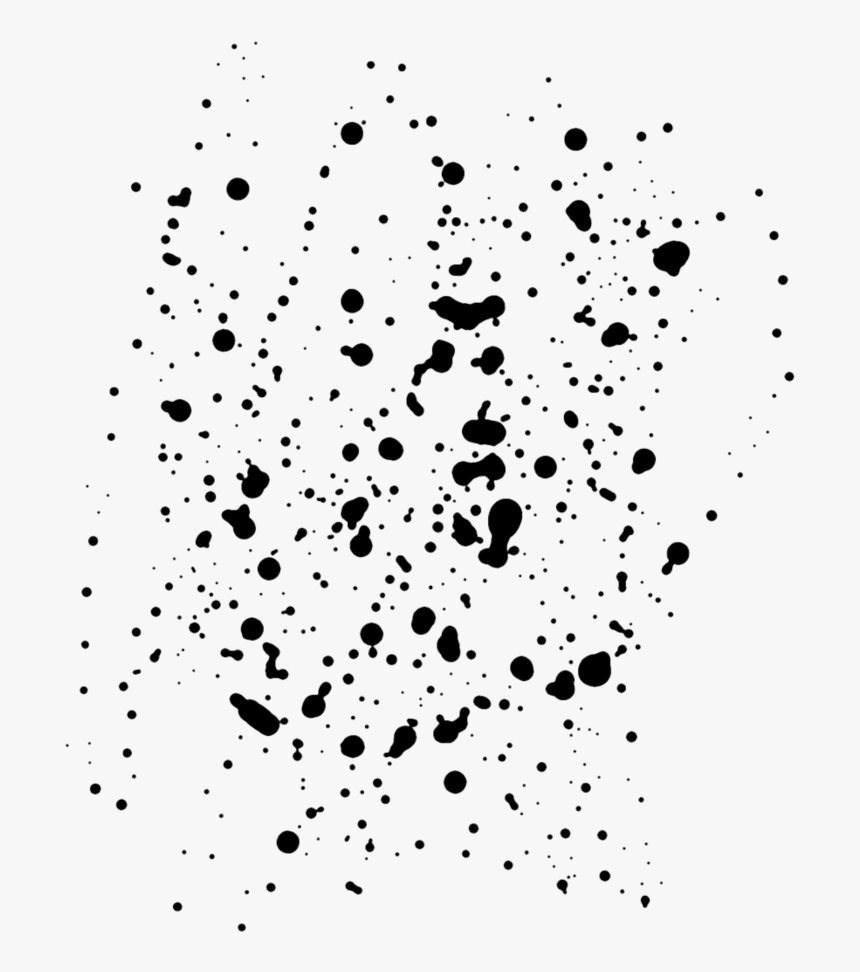
Хотите больше блеска в вашей дизайнерской жизни?
Ознакомьтесь с этими ресурсами на тему блеска и конфетти или со всеми, чтобы сделать проектирование увлекательным и легким.
Glitter Font
По общему признанию, я одержим шрифтами и тем, что не нравится в шрифте под названием Glitter! Это отличный шрифт для использования с кистью с блестками Photoshop, потому что вы можете добавлять акценты к своему тексту, плюс шрифт имеет бенгальские акценты, которые сделают ваш дизайн с блестками намного более эффектным.
Блеск бывает двух стилей: Обычный и Чистый. Этот женский каллиграфический шрифт представляет собой элегантный декоративный рукописный шрифт. Прописные буквы с блеском и искрами. Этот блестящий шрифт включает в себя потрясающие лигатуры и полный набор строчных букв, чтобы сделать ваш текст максимально приближенным к естественному рукописному шрифту. Мне нравится, как дизайнер шрифтов использовал кисти с блестками, чтобы дополнить изображение и шрифт. Это отличный образ для свадьбы, торжества, церемонии и многого другого.
Мне нравится, как дизайнер шрифтов использовал кисти с блестками, чтобы дополнить изображение и шрифт. Это отличный образ для свадьбы, торжества, церемонии и многого другого.
Сверкающие рамки с блестками
Накладки с блестками — один из моих любимых способов добавить гламура фотографиям, графике в блогах и сообщениям в социальных сетях. Добавьте яркости всему, что вы делаете, с помощью этих прекрасных сверкающих блестящих накладок.
В комплект входит 20 отдельных файлов PNG с прозрачным фоном, так что вы можете накладывать их на любой дизайн! Изображения с блестками бывают разных цветов, включая золото, розовое золото, серебро, розовый, синий, фиолетовый и зеленый, поэтому у вас всегда будет правильный оттенок, чтобы дополнить вашу работу.
Magicus
Этот набор кистей и изображений для фотошопа с блестками — идеальный инструмент для воплощения в жизнь ярких, блестящих и конфетти-дизайнов. Я так взволнован этим набором для пыли с блестками, существует так много возможностей для создания ярких дизайнов, полных яркой индивидуальности.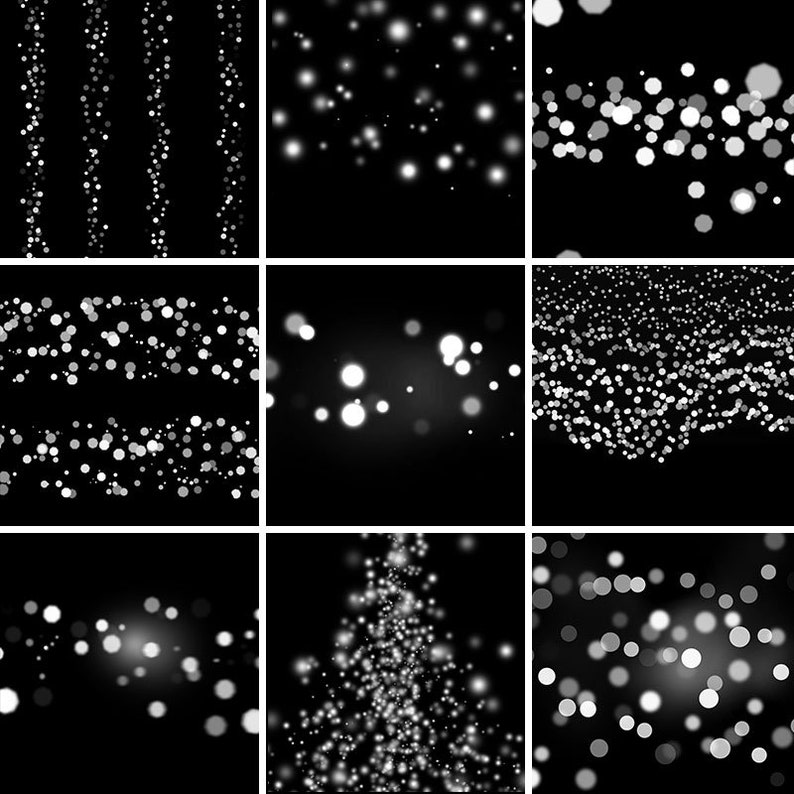
Этот пакет очень интересен и прост в использовании, от опытных пользователей до начинающих. Вы получите удовольствие от работы с этим набором и всеми кистями Photoshop с блестками, которые вы можете использовать для создания волшебных блестящих эффектов, звезд, боке и многих других эффектов.Всего имеется семнадцать кистей, плюс вы также получите полный видеоурок.
Набор кистей для блеска HD Photoshop
Этот набор инструментов для блеска и фольги потрясающий сам по себе, но добавьте кисти с блестками, и вы получите набор инструментов с неограниченными возможностями. В этой высококачественной цифровой бумажной упаковке есть все, что блестит. Блеск, фольга, мишура, блестки, пыль, звезды, конфетти, гирлянды, кисти для фотошопа с драгоценными камнями и блестками и многое другое. Назовите его, если он блестит, вы найдете его в этом наборе!
Дайте волю своим творческим сокам и получите удовольствие от этого с более чем 400 бумагами с блестками HD, фольгированной цифровой бумагой, узорами стилей Photoshop и кистями Photoshop. Это массивный набор для дизайна с блеском и фольгой HD!
Это массивный набор для дизайна с блеском и фольгой HD!
Получите все это и обучающее видео, которое также познакомит вас с комплектом.
- 300 блестящая цифровая бумага большого и малого размера
- Блестящие стили и узоры для Photoshop
- 80 Фольга Цифровая бумага + плюс стили и узоры
- 15 кистей для фотошопа с блестками
- 20 кистей для фотошопа с мишурой
- 21 кисть для фотошопа от пыли
- 25 Динамический Кисти с блестками, 25 динамических кистей с драгоценными камнями, 25 кистей с конфетти
- 31 Кисти со звездами
- 45 Струнные световые и световые кисти
- 8 накладок с конфетти и ромбовидными узорами
Золотое конфетти
Я включил этот набор мазков с блестками сюда, потому что я хочу чтобы увидеть возможности форм и настроек, если вы решите создать свою собственную кисть.
Эти готовые штрихи не только вдохновят вас на создание кистей, но и избавят вас от лишних усилий по созданию кисти. Если вы работаете над одним и тем же проектом, храните эти переделанные штрихи, чтобы мгновенно сделать приятный акцент на любом дизайне. В этот набор входит 12 золотых мазков конфетти, покрытых фольгой и блестками. Каждый из них является потрясающим акцентом на фотографиях или дополнением вашего текста и другой графики.
Если вы работаете над одним и тем же проектом, храните эти переделанные штрихи, чтобы мгновенно сделать приятный акцент на любом дизайне. В этот набор входит 12 золотых мазков конфетти, покрытых фольгой и блестками. Каждый из них является потрясающим акцентом на фотографиях или дополнением вашего текста и другой графики.
Блестящие оправы и накладки
Все блестки, которые вы могли когда-либо пожелать, прямо здесь, в этом наборе.В набор входят 25 потрясающих оправ с блестками, но их гораздо больше. В этом наборе более двухсот блестящих рамок, границ, углов и акцентов, и все это прекрасные способы украсить ваши фотографии и графику. Все это в четырех разных цветах: золото, розовое золото, серебро и белое золото. Дизайн представлен в формате PNG, поэтому вы можете использовать его даже в Canva и других графических онлайн-редакторах.
Вот что находится в этом наборе
- 25 блестящих оправ из золота, розового золота, серебра и белого золота
- 18 блестящих конфетти кайм из золота, розового золота, серебра и белого золота
- 4 блестящих уголка из золота, розового золота, серебро и белое золото
- различные другие элементы с блестками из золота, розового золота, серебра и белого золота
Набор кистей для блеска и блеска
Блеск, блеск и другие блестки! Если вы хотите получить переделанные кисти с блестками в Photoshop, этот набор включает пятнадцать кистей и векторную графику, если вы хотите перенести вечеринку с блестками в Illustrator.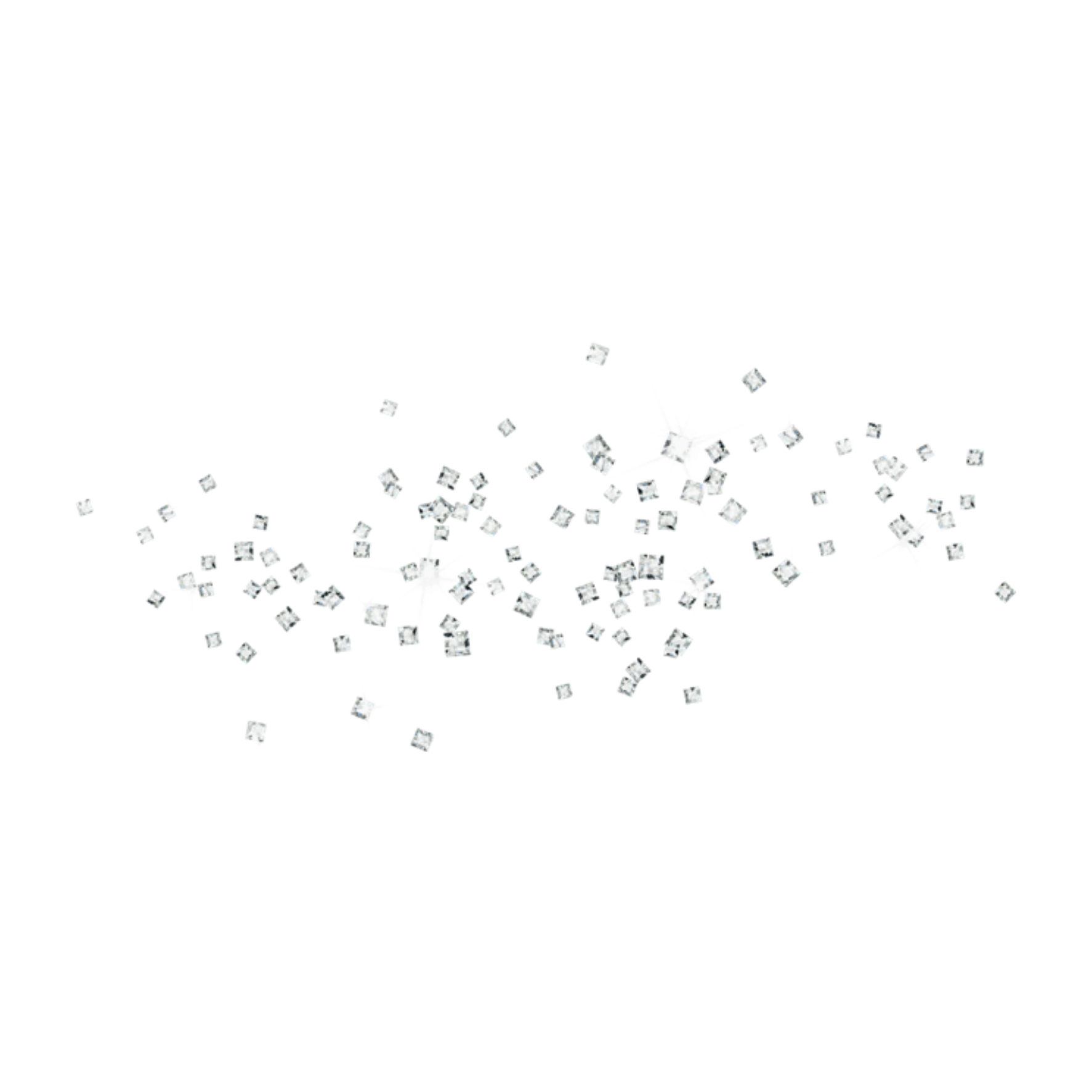
В набор входят:
- 50 бесшовных блестящих узоров Photoshop
- 50 бесшовных jpgs в высоком разрешении для каждой текстуры 2000px на 2000px
- 15 кистей Photoshop конфетти
- 60 Векторная графика
- Кроме того, есть обучающее видео!
Confetti Design Kit
Хорошо, я собираюсь переключить передачи, но только немного. Поговорим о конфетти! Следующий комплект из одного из моих самых любимых магазинов на Creative Market, Graphic Spirit.Мне принадлежит все, что выпускает Graphic Spirit, и я никогда не разочаровываюсь в качестве их работы, великолепно.
Этот набор конфетти является идеальным представлением качественных наборов из этого магазина. Купив эти комплекты, вы сэкономите много времени. Я даже не могу представить, сколько времени я сэкономил с этими наборами.
Набор инструментов Confetti Toolkit представлен в различных стилях и вариантах (включая блеск): металлик, многоцветный, различных форм и размеров. Если вам нужно конфетти, это именно тот набор, который вам нужен.Плюс у них есть отличное демонстрационное видео.
Если вам нужно конфетти, это именно тот набор, который вам нужен.Плюс у них есть отличное демонстрационное видео.
В этот набор входят экшены конфетти, стили слоев и множество кистей для конфетти для фотошопа. Посмотрите здесь.
Набор для блеска и дизайна с блестками
Этот набор для блеска создан одним из моих любимых дизайнеров Youtube, Тилой Каннингем из EveryTuesday. Я обожаю ее работу, особенно ее новые вещи на Procreate, так хорошо!
Но, я отвлекся… Набор Glitz and Glam полон потрясающих цифровых бумаг, фольги и тонны векторной графики, которые дополнят вашу коллекцию блесток.
Мне нравится, что этот комплект выполнен в черном цвете с блестками, а также имеет металлик, золото и серебро. Плюс двенадцать динамических стилей кисти Photoshop конфетти, чтобы вы могли без труда применить весь этот блеск. И вы знаете, что эта девушка всегда приложит дополнительные усилия, предоставив видеоуроки по простой установке и использованию этого удивительного продукта.
Набор графики для вечеринки с конфетти
У вас никогда не может быть слишком много блестящего конфетти, ну, я все равно не могу. Вот еще один потрясающий набор конфетти в 4K! Вы знаете, что они будут безумно хорошо смотреться на ваших эскизах Youtube, на веб-сайте или там, где вы хотите их использовать.Вы также получите подробные инструкции по использованию продукта, чтобы быть в надежных руках.
Instaglam для Photoshop и Illustrator
Хорошо, я думал, что добавлю только десять ресурсов в этот список, но потом меня осенило, что я не добавил в список мой самый лучший фаворит за все время. Было бы обидно, потому что этот комплект просто необходим, если вы любите все блестки.
Instagram от Джессики Джонсон — это самый полный набор блеска, гламура и блеска, который у вас когда-либо был.Я обожаю все от Джессики Джонсон, и с этого комплекта все началось.
В Instagram есть колоссальные 150 кистей с блестками для Photoshop на выбор! Это только часть всех преимуществ, которые может предложить этот комплект. Instagram также предлагает множество золотых и металлических стилей, узоров и текстур. Этот продукт действительно универсален для Photoshop и Illustrator.
Instagram также предлагает множество золотых и металлических стилей, узоров и текстур. Этот продукт действительно универсален для Photoshop и Illustrator.
Посмотрите демонстрацию на Youtube-канале Джессики Джонсон.
Мазки кистью с блестками
Хорошо, я добавлю еще один.У меня также есть пакеты с блестками, доступные в магазине PrettyWebz. Все штрихи с блестками имеют формат PNG для использования в любом программном обеспечении для дизайна или на платформах онлайн-дизайна. Кроме того, получите бесплатный набор образцов, содержащий по одному штриху из каждого набора штрихов.
Посмотрите это видео, чтобы узнать, как использовать эти штрихи.
Абонентские подарки!
Если вы уже зарегистрированы в моем списке рассылки, не забудьте проверить свой почтовый ящик на этой неделе, чтобы узнать, есть ли эта бесплатная кисть для миксера, основанная на сегодняшнем руководстве. В набор кистей для миксера для блеска входят четыре кисти, квадратные и треугольные, маленькие и большие.
В набор кистей для миксера для блеска входят четыре кисти, квадратные и треугольные, маленькие и большие.
Нет в моем списке?
Присоединяйтесь к моему списку рассылки, чтобы получать бесплатные подарки и улучшения проекта, которые я отправляю только по электронной почте. Я хотел бы, чтобы вы стали частью семьи PrettyWebz. Чтобы зарегистрироваться, перейдите в нижний колонтитул любой страницы на этом сайте!
Вы не только получите дополнительный бонус от всех этих замечательных бесплатных ресурсов по дизайну, но также узнаете кое-что об использовании продуктов Adobe и другого нетрадиционного программного обеспечения для дизайна, такого как PowerPoint, PhotoScape и т. Д., Для продвижения вашего маркетинга и ведения блогов. и рекламный дизайн потрясающий.
Халява для всех!
Не волнуйтесь, как бы мне ни хотелось, чтобы вы были в моем списке адресов электронной почты, я также хочу, чтобы вы влюбились в дизайн для своего бизнеса. Использование кисти с блестками Photoshop — это интересный способ поиграть в Photoshop. Если вы не готовы создавать свои собственные кисти, я добавил несколько в магазин в качестве бесплатного подарка, который вы можете использовать, чтобы использовать их для выделения текста, украшения форм и создания драматизма на фотографиях. Загрузите этот бесплатный набор кистей для конфетти Photoshop здесь.
Если вы не готовы создавать свои собственные кисти, я добавил несколько в магазин в качестве бесплатного подарка, который вы можете использовать, чтобы использовать их для выделения текста, украшения форм и создания драматизма на фотографиях. Загрузите этот бесплатный набор кистей для конфетти Photoshop здесь.
Что дальше?
PrettyWebz может помочь вам изучить и освоить самые неприятные аспекты таких сложных программ, как Photoshop и Illustrator, в увлекательной и увлекательной форме. Учебные проекты, подобные тем, которые мы публикуем здесь, в блоге, предназначены для того, чтобы помочь вам понять использование наиболее мощных аспектов программного обеспечения для проектирования, шаг за шагом. В процессе вы создадите свои дизайнерские активы, чтобы создать потрясающий маркетинговый дизайн для своего бизнеса. Так что не забудьте зарегистрироваться ниже в нижнем колонтитуле, чтобы стать частью семьи Prettywebz и никогда не пропустить ни одного урока.
Также присоединяйтесь ко мне на Youtube, чтобы проверить плейлисты, которые я создал для Photoshop, PowerPoint и другого программного обеспечения, которое вы можете использовать для создания своей онлайн-графики.
Вам понравился этот урок по созданию кистей для блеска в Photoshop? Сохраните его на потом или поделитесь с другом! Прикрепите это изображение!
Вы получите не только стили слоя, но и множество других деликатесов:
⭐ Действие, создающее край слоя, покрытого блестками
⭐ Действие, создающее россыпь блесток вокруг объекта
⭐ Действия, создающие сияющие лучи на светлых участках
⭐ Кисти блесток, пыли, блеска.
Расширенная лицензия также включена, что означает, что вы можете создавать логотипы на основе этого инструментария, любой дизайн для перепродажи, для графических материалов, типографий и т. Д.
Полный состав инструментария:
⭐ 16 Цветные стили шестиугольного блеска (серебристый, золотой, золотой, абрикосовый, медный, золотисто-красный, розовый, розовый, сиреневый, фиолетовый, темно-синий, синий, нежно-синий, бирюзовый, изумрудный, зеленый, зеленое золото)
⭐ 16 стилей цветного пыльного блеска (Серебряный, Золотой, Золотой Абрикос, Медь, Золотой Красный, Розовый, Розовый, Сиреневый, Пурпурный, Глубокий синий, Синий, Нежный синий, Аква, Изумруд, Зеленый, Зеленое золото)
⭐ 10 действий авто-сияния (формы лучей: / + X -)
⭐ 4 действия с частицами и россыпью
⭐ 6 кистей для блеска (3 шестиугольника и 3 пыли)
⭐ 7 кистей для сияния
Системные требования: Adobe Photoshop CS6, CC, Adobe Photoshop Elements 14+
ПОЖАЛУЙСТА, ОБРАТИТЕ ВНИМАНИЕ
Есть надстройка для Adobe Photoshop, которая у вас есть после покупки в архиве ZIP. Это не панель Photoshop.
Это не панель Photoshop.
1. Запустите приложение Adobe Creative Cloud для настольных ПК. Скачивание может занять некоторое время, пожалуйста, сохраняйте спокойствие.
2. После завершения загрузки архив «Glitter Photoshop Creative Toolkit.zip» будет загружен в папку «Загрузки» или в ту, которую вы выбрали.
3. Распаковать архив в папку. Откройте «Руководство пользователя AE.pdf» и следуйте инструкциям и посмотрите видеоуроки.
4. Откройте Photoshop и создайте свой собственный дизайн.
ИНСТРУКЦИЯ
1.Установите все компоненты:
‘Glitter Actions.atn’ (Окно> Действия> Загрузить действия)
‘Glitter Brushes.abr’ (Окно> Наборы кистей> Загрузить кисти)
‘Glitter Styles.asl’ (Окно> Стили> Загрузить стили)
2. Откройте или создайте графику и текст в Photoshop.
(разрешение документа 72 dpi).
Вы можете использовать «Quick Start Background.jpg».
3. Откройте «Окно»> «Стили» и примените любой стиль к слою.
4. Примените действие «Placer Edge», создавая край слоя, покрытый
блестками (для глиттера шестиугольника).
5. Примените действие «Placer Around», которое создает россыпь блесток вокруг
объекта (для шестиугольника).
6. Вы можете поэкспериментировать с действиями «Particle Small» и «Particle Big»,
, которые создадут эффект разбрызгивания блестящей пыли.
7. Вы можете изменить цвет наложения в стилях.
8. Отрегулируйте масштаб текстуры непосредственно в эффекте слоя.
Важно! Для достижения наилучших результатов используйте только 25% 50% 75% 100% и т. Д.
9. Чтобы подчеркнуть блики с помощью лучей, используйте кисть «Lights 1-7»
10.Вы можете автоматически создавать лучи на бликах вашего слоя текстуры
, используя экшены «Glitter Shine» различных форм:
(X \ / + -). Чтобы усилить свечение, просто продублируйте слой.
Если у вас возникли проблемы с процессом установки, проверьте эту ветку https://www.adobeexchange.com/resources/19
ПОЖАЛУЙСТА, ДАВАЙТЕ МНЕ ЗНАТЬ, ЕСТЬ ЛИ У ВАС ЕСТЬ ВОПРОСЫ.
Свяжитесь со мной по адресу hello@graphicspirit. net
net
ЧТО-ТО БОЛЬШЕ
Совместимо с Photoshop CS5 и выше.
Не для дальнейшего распространения.
Это объявление можно загрузить в цифровом виде. Никакой физический продукт не будет доставлен.
@ Уведомление об авторских правах®: Все авторские права и товарные знаки на используемые идеи и фотографии, охраняемые товарными знаками, принадлежат их соответствующим владельцам и не продаются, они предоставляются вам бесплатно. Этот продукт не является лицензионным, и я не претендую на право собственности на используемые идеи, охраняемые товарными знаками.
Создание блестящих кистей в Photoshop Учебное пособие по Photoshop
www.psd-dude.com Хотите создать свои собственные кисти? Узнайте, как это сделать, в этом простом руководстве. Я покажу вам, как создать кисть для Photoshop всего за несколько простых шагов. Это правда, что в Интернете можно найти сотни бесплатных кистей с блестками . Но я подумал, что было бы неплохо узнать, как создать эффект искр с нуля.
Я покажу вам, как создать кисть для Photoshop всего за несколько простых шагов. Это правда, что в Интернете можно найти сотни бесплатных кистей с блестками . Но я подумал, что было бы неплохо узнать, как создать эффект искр с нуля.
В этом уроке Photoshop мы создадим всего три простых кисти со звездным блеском, но я продолжу набор и предоставлю его бесплатно. Я надеюсь, что всем новичкам понравится этот урок!
ТвитнутьЧто нужно знать о кистях
Photoshop определяет кисти на основе оттенков серого , поэтому нет необходимости использовать цвета при создании кисти.Все, что вам нужно сделать, это поиграть с черным, белым и разными оттенками серого.
Правила таковы: все белое не будет видно, поэтому непрозрачность составляет o%.
С другой стороны, черные области будут видны на 100%, поэтому максимальная непрозрачность. А непрозрачность остальных оттенков серого колеблется от 2 до 99%.
А непрозрачность остальных оттенков серого колеблется от 2 до 99%.
Для начала создайте новый файл psd и залейте фоновый слой белым цветом. Это означает, что фон не будет делать часть нашей кисти невидимой.
Используйте инструмент Line Tool и нарисуйте горизонтальную линию. Или вы также можете использовать Brush Tool с жесткой круглой кистью. Удерживайте нажатой кнопку SHIFT, чтобы получить прямую линию. В любом случае размер линии должен быть 3 пикселя, а цвет — черный.
Растеризация формы линии. Перейдите к Filter , Blur и примените Motion Blur со следующими настройками.
Дублируйте слой с линиями и поверните его на 90 градусов.
Объедините два линейных слоя. Дублируйте новый объединенный слой и поверните его на 45 градусов.
Создайте новый слой выше и с помощью инструмента «Кисть » нарисуйте центр искрящейся формы.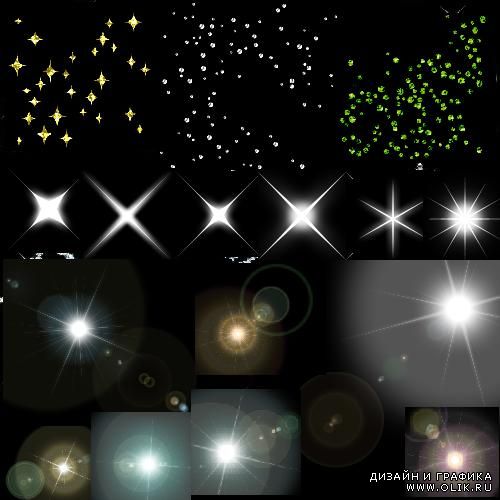 Выберите мягкую круглую кисть размером около 100 пикселей и нарисуйте черный цвет.
Выберите мягкую круглую кисть размером около 100 пикселей и нарисуйте черный цвет.
Это наш первый звездный блеск , и теперь вы можете определить его как блеск кисти. Для этого перейдите в меню Edit , выберите Define Brush Preset , дайте ему назовите Sparkle 1, и все готово!
Теперь воспользуемся предыдущей кистью, чтобы создать новую, более детализированную.Давайте добавим еще несколько элементов, чтобы сделать еще одну кисть с блестками. Создайте круг с помощью инструмента Ellipse Tool и отцентрируйте его со звездным блеском. Установите Заливку слоя на o%. Откройте окно стиля слоя и добавьте Outer Glow , Inner Glow и Stroke .
Наша вторая кисть с блестками готова; Снова перейдите к Define Brush Preset, назовите новую кисть Sparkle 2 и нажмите ОК.
Дублируйте первый слой с кругом и измените его размер до 210%.Вы можете оставить стили слоя одинаковыми или
сделайте небольшие изменения цвета.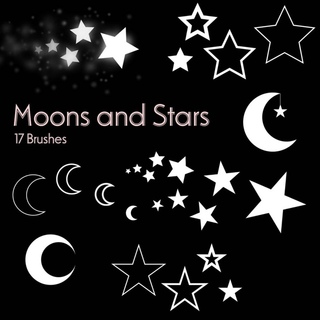 Это наша третья кисть, Sparkle 3.
Это наша третья кисть, Sparkle 3.
Вы можете создавать множество похожих форм, добавляя другие круги с разными оттенками градиента или вы можете добавить еще лучи с разными размерами и непрозрачностью. Я показал вам только три примера звезды кисти с блестками , которые действительно легко создать.
Кисти с блестками можно использовать так же, как мы используем Кисти для бликов, Кисти для свечения или любой другой световой кистью .Эти кисти также можно комбинировать для получения красивых эффектов. Эффект блеска можно использовать для создания сияющих звезд, для добавления эффекта блеска к объекту или просто для создания абстрактных произведений искусства.
Теперь у нас есть блестки в списке кистей Brush Tool.
Создайте новый слой и залейте его черным цветом. Установите белый цвет переднего плана и выберите
Зубная щетка. Выберите только что созданные кисти с блестками, выберите разные размеры и добавьте их на свой холст.
Чтобы добавить цвета к сверкающим кистям, мы могли бы использовать настройку Цветовой тон / Насыщенность (Цвет отмечен). Но лучший выбор — добавить слой Gradient Fill для применения различных градиентов Photoshop. Нажмите кнопку создать новую заливку или кнопку корректирующего слоя , на панели слоев и выберите Gradient Fill . Создайте свой собственный градиент или, если вы не чувствуете вдохновения, выберите один из этого списка бесплатных градиенты фотошопа. Установите режим наложения этого градиентного слоя на цвет , непрозрачность снова на ваш вкус.
Вот окончательный результат, разноцветных сверкающих звезды, созданных с нуля в программе Photoshop . Надеюсь, вам понравится!
10 кистей с блестками Procreate (бесплатные и платные варианты) с оценками и отзывами
10 кистей для блеска Procreate (бесплатные и платные варианты)
Добавьте гламура и блеска в свою работу с помощью лучших кистей для блеска Procreate.
Популярное приложение Procreate — отличный инструмент для выполнения дизайнерской работы.
Люди всегда ищут новые кисти, чтобы вывести свое искусство на новый уровень.
Приложение Procreate для начала поставляется с несколькими кистями для начинающих.
Однако вам понадобится что-то дополнительное, чтобы улучшить качество вашей работы.
Итак, как новичок, вы можете спросить, что такое Procreate и что такое кисти?
Как вы их используете?
Procreate — мобильное приложение, которое используется для цифрового рисования и рисования.
Вы используете его с устройством multi-touch, в частности Apple iPad.
КистиProcreate позволяют делать наброски и рисовать с добавленными эффектами, которые сделают вашу работу особенной.
Ниже представлены 10 лучших кистей для блеска Procreate, которые вы можете заполучить прямо сейчас.
Скачать сейчас!
Стоимость : личные — 16 долларов США и коммерческие — 20 долларов США
Первой в нашем списке кистей для блеска является набор для блеска и фольги.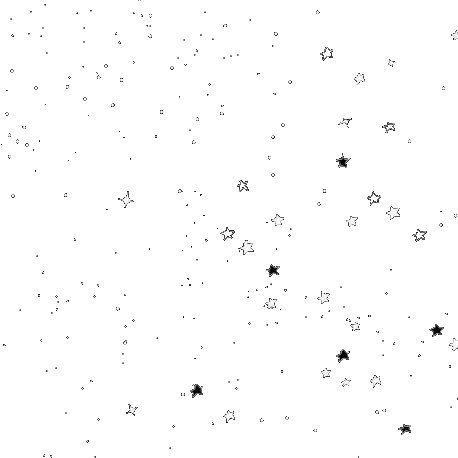
Этот блестящий набор отлично подходит для тех, кто хочет добавить изюминку своему искусству надписи.
Это набор мечты художника-писателя.
В нем 33 текстуры и 48 кистей.
Этот набор идеально подходит для тех случаев, когда вы хотите, чтобы ваши дизайны сияли или добавляли блеска вашим предметам.
В набор также входят динамические кисти, которые меняют цвет, когда вы нажимаете карандашом (с помощью стилуса iPad) на ваши линии.
Этот набор блеска и фольги включает следующие кисти и текстуры:
- Тридцать три (33) текстуры:
- 9 текстуры мерцающего блеска
- 16 блестящих текстур фольги
- 8 текстур фона
- Сорок восемь (48) кистей:
- 16 кистей эффектов
- 21 кисти конфетти
- 11 кистей с текстурированной формой, включая потрепанные края
- 30 образцов дополнительной цветовой палитры
- Все текстуры в комплекте с высоким разрешением.

- Загрузить состоит из 18-бонусного набора цветочных кистей.
- Приобретение включает руководство по установке, шпаргалку и советы по созданию дизайна.
Стоимость : Бесплатно
Вторым в нашем списке блестящих кистей Procreate является набор кистей с блестками от Haze Long.
С этим набором у вас есть различные размеры и текстуры кистей с блестками, чтобы добавить объем вашим цифровым произведениям искусства.
Эти кисти разнообразны, и вы можете использовать их, чтобы делать надписи или добавлять сверкающие детали к рисункам.
Кроме того, этот набор можно использовать в качестве текстурных кистей или, в общем, когда вам нужно добавить немного гламура в свою работу.
В этот набор кистей для блеска входит:
- Полный набор из 20 кистей с блестками (от мелкой пудры с блестками до крупных пятен, которые используются в большинстве, если не во всех, типах дизайна цифровой печати)
- Поставляется со шпаргалкой цветовых палитр, которые можно использовать для всех видов блеска.

- Включает ссылку на Youtube, которая предоставляет руководство по использованию кистей.
- Вы можете переключаться между стандартным режимом и режимом добавления для каждого Procreate кисть в комплекте
Скачать сейчас!
Стоимость : бесплатно (только для личного пользования)
Наша следующая кисть с блестками в списке — это забавная, простая, но эффективная кисть с металлическими блестками.
Эта бесплатная металлическая кисть идеально подходит для цифровых изображений с каллиграфией.
Кисть создана с чувствительностью к давлению и имеет тонкую текстуру мелких блесток.
Добавьте нужное количество блестящего эффекта к своим цифровым предметам, чтобы сделать их более привлекательными.
Благодаря темному тону эта кисть поможет создать профессиональный вид для вашего дизайна и выделит вашу работу среди других.
Этот набор кистей включает:
- Одна металлическая кисть для каллиграфии
- Инструкции по установке
- Creator дает инструкции о том, как правильно установить кисть.

- Отличное дополнение к вашим другим кистям, которые можно использовать для каллиграфических распечаток.
- Бесплатно
Скачать сейчас!
Стоимость : личные — 14 долларов США и коммерческие — 17 долларов США
Следующим в списке Procreate Glitter идет набор Confetti and Glitter, разработанный Creative Veila.
Этот набор кистей Procreate содержит идеальное конфетти и изобилие блесток.
Набор идеально подходит для тех, кто хочет рисовать штриховые рисунки, делать надписи или просто хочет добавить к своей работе небольшие праздничные детали.
Каждая кисть в наборе имеет четыре доступных варианта: одноцветная кисть для рисования, одноцветная фоновая кисть, многоцветная фоновая кисть и многоцветная кисть для рисования.
Просто выберите кисть, и вы готовы приступить к дизайну.
Набор кистей для конфетти и блеска от Creative Veila включает следующее:
- 12 кистей конфетти для создания различных форм и размеров
- 16 блестящих текстур с высоким разрешением, которые легко применить ко всем вашим арт-проектам
- Предоставляет простой в использовании файл набора кистей.

- Позволяет создавать различные художественные проекты в самых разных стилях.
- Реальные изображения конфетти выделят ваши произведения искусства.
Скачать сейчас!
Стоимость : личные — 16 долларов США и коммерческие — 20 долларов США
Следующим в нашем волшебном списке изобилия блеска является набор кистей Tinsel Brush Set.
Кто сказал, что нужно ждать до декабря, чтобы проникнуться духом Рождества?
С помощью этих кистей и текстур вы можете создать рождественскую или новогоднюю открытку по своему желанию.
Создавать праздничные открытки и приглашения на праздник стало намного удобнее с этими яркими кистями и текстурами.
Кроме того, этот набор необязательно использовать только для праздничного дизайна.
Если вы думаете о цифровой работе для поздравительного поста или празднования дня рождения, этот набор идеально подходит.
Добавьте гирлянду к своему дизайну надписи или просто добавьте мишуры для получения значительного эффекта, который вы, возможно, ищете.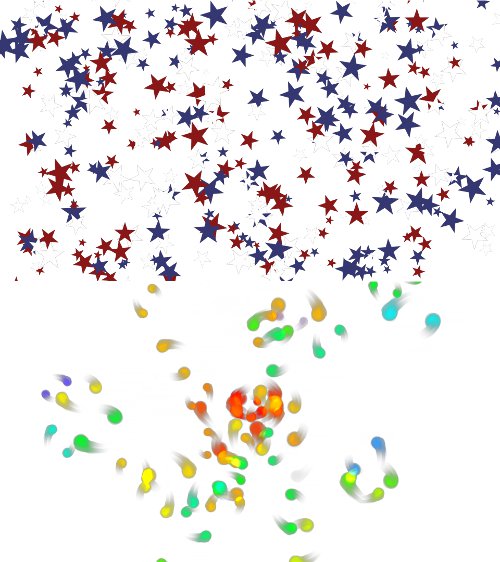
В этот набор кистей для мишуры входит следующее:
- 7 кистей мишуры, которые создадут праздничное настроение
- 12 блестящих текстур, которые полезны для веселых фоновых изображений и интригующих эффектов
- Поставляется с инструкциями по установке
- Экономия — цены указаны на нижнем уровне
- Инструменты легко регулируются и меняются в размере
Скачать сейчас!
Стоимость : личные — 11 долларов США и коммерческие — 13 долларов США
Шестое место в списке гламурных занимает этот набор с надписью Glitter Procreate от Kelly Sugar Crafts.
Эта ручка-кисть отлично подходит для любых произведений искусства с надписями от руки и каллиграфическими рисунками.
Этот красивый гламурный набор включает кисти, которые придадут вашим проектам много блеска и искорки и заставят людей загипнотизировать ваш дизайн.
Эффект мягкого блеска полезен для придания вашей работе реалистичности и выглядит так, как если бы она была создана настоящими гелевыми ручками и настоящими глиттерами.
Этот набор надписей включает следующее (10 кистей, три штампа и одна цветовая палитра):
- Кисть для блеска — Кисть для надписей с полезной текстурой блеска
- Кисть для блеска с полосами — Кисть для надписей с линиями
- Кисть для детализации блеска — Отлично подходит для добавления блестящих деталей и иллюстраций к вашим работам
- Кисть для пудры с блестками — Подходит для проектов, которые не У него уже есть блеск
- Штамп с одним бриллиантом
- Штамп с 3 бриллиантами
- Штамп с блестящей звездой
- Кисть для перелива — Мелкие текстуры с блеском
- Кисть для перелива с радужным блеском — Разный цвет для каждого штриха
- Кисть Duo Shimmer — с двумя разными цветами ваш выбор
- Кисть для блеска Rainbow — Кисть для блеска разных цветов для каждого мазка
- Кисть для блеска Duo — Кисть для блеска двух цветов по вашему выбору
- Бонусная кисть для надписей KSC
- Палитра цветов блеска, которая поможет вам легко выбрать сочетания цветов хорошо с кистями
- Содержит примеры иллюстраций, которые вы можете использовать в качестве вдохновения для своей работы.

- Включает руководство по написанию букв с использованием всех кистей.
- Поставляется с подробными инструкциями по установке пакета.
Скачать сейчас!
Стоимость : Персональные — 8
долларов СШАСледующим в этом списке блесток стоит мерцающий набор, в который вы обязательно влюбитесь.
Блестки и фольга объединяются в этом блестящем наборе, чтобы создать идеальный набор, который подчеркнет вашу цифровую работу.
Независимо от ваших дизайнерских предпочтений или стиля, вы можете добавить нужное количество блеска и мерцания по своему вкусу.
По словам создателя упаковки, этот набор идеально подходит для создания идеального образа для макияжа и аксессуаров.
Может быть, вы хотите подправить снимок макияжа, чтобы сделать его ярче, или добавить гламура вашим фотографиям с аксессуарами.
В любом случае этот рюкзак — идеальный выбор.
В набор также входит цветовая палитра Procreate с металлическими цветами, которые идеально подходят для блестящих кистей в наборе.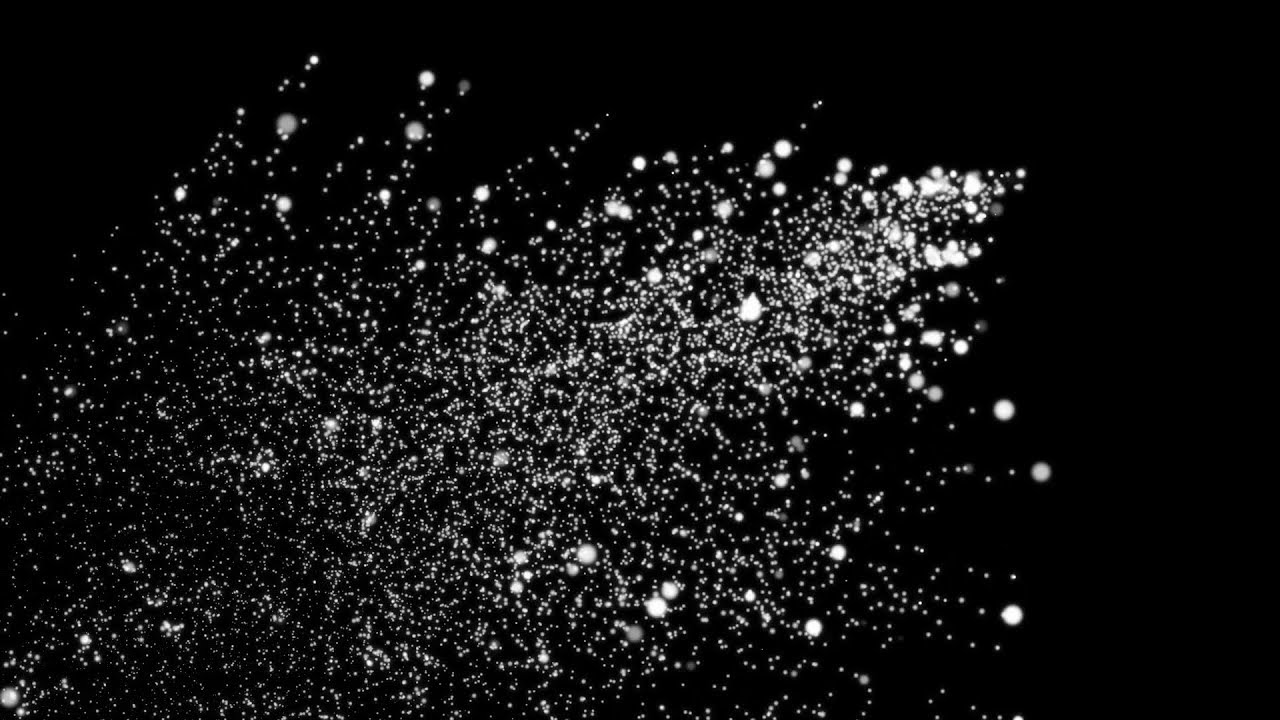
Этот набор состоит из девятнадцати (19) кистей, изготовленных на заказ.
Кисти, входящие в этот набор кистей для мерцания, включают:
- Loose Glitter — мягкая кисть, напоминающая Loose Glitter
- Glitter — кисть с выцветшим эффектом и толстым плотным блеском
- Sequins — мягкая кисть, напоминающая крупные блестки
- Hard Edge Glitter — как следует из названия, это кисть, которая также напоминает рыхлый блеск, но края, которые он создает, жесткие
- Glitter Rake — сочетание тонкого блеска с эффектом граблей
- Extra Fine Glitter — крошечный, разреженный блеск, который полезен для дизайнов, требующих минимального эффекта блеска
- Glitter Flecks — большого кусочки блестящей формы с прозрачным фоном
- Glitter Flecks Fine — маленькие кусочки блестящей формы с прозрачным фоном
- Confetti — блестящий эффект конфетти
- Big Softie — мягкая кисть для блесток, которая идеально подходит для больших размеров
- Bokeh — кисть для создания реалистичного эффекта боке.

- Ribbon — это блестящая кисть с жесткими краями и мягкими краями. d opaque
- Glow — кисть с мягким сиянием, которая пригодится для работы с линиями и дизайна.
- Макияж — точно так же, как следует из названия, эта кисть идеально подходит для создания макияжа, такого как тени для век, хайлайтеры и цвета губ
- Ювелирные изделия — рваная кисть, которая очень полезна в ювелирном дизайне.
- Scratched Gold — с этой кистью вы получите эффект царапины на металле.
- Crunch Foil — кисть, которая напоминает измельченную фольгу
- Subtle Foil — кисть с реалистичной текстурой фольги
- Mosaic Foil — кисть в виде фольги с очень практичным эффектом мозаики
- Включает цветовую палитру с металлическими цветами.
- Отличные советы по созданию мерцания в ваших работах.
- Режимы наложения используются для всех кистей, делая каждый мазок идеальным и бесшовным.

Скачать сейчас!
Стоимость : Персональные — 10
долларов СШАНомер восемь в нашем блестящем списке наборов кистей с блестками — Glitzy Letter Kit.
Набор кистей для надписей Glitzy Lettering Brush Set — это именно то, что вам нужно, чтобы добавить нужное количество блестящего эффекта к вашим буквам или рисунку линий.
Добейтесь оптимального размера с добавленным эффектом тени, который доступен для каждой кисти в наборе блестящих кистей.
В дополнение к доступным теням, набор включает несколько блестящих текстур, которые сделают ваш дизайн правильным.
Вы можете использовать эти кисти для своих цифровых дизайнов, например, для оформления поделок, подарочных карт или любых других персональных произведений искусства.
В этот набор кистей входят следующие восемь (8) кистей:
- Dark Glitzy Brush
- Dark Glitzy Monoline
- Светлая блестящая кисть
- Light Glitzy Monoline
- Dark Magic Brush
- Dark Magic Monoline
- Light Magic Brush
- Light Magic Monoline
- Имеет две (2) цветовые палитры и одну (1) акварельную текстуру.

- Download поставляется с видеосвязью с подробным руководством по использованию набора кистей.
- Включает двухцветную систему, которую вы можете использовать (с любыми двумя цветами по вашему выбору), чтобы создать художественный дизайн с двухцветными буквами
Скачать сейчас!
Стоимость : Персональные — 16
долларов СШАПочувствуйте золотую лихорадку с этим массивным набором кистей, который занимает девятое место.
Этот набор кистей для конфетти и блеска отлично подходит для тех, кто хочет создавать произведения искусства с использованием эффектов металлик, блеска и фольги.
Этот набор включает обширную коллекцию из более чем 200 текстур, которые плавно скользят по экрану вашего iPad, когда вы используете карандаш Apple или другие стилусы, одобренные Procreate.
Вы можете использовать эти текстуры в бесчисленных художественных проектах, таких как свадебные канцелярские принадлежности, изображения в социальных сетях, печатные издания, украшения для дома, рекламные произведения искусства и многие другие дизайны.
В набор «Золотая лихорадка» входят:
- 230 гладкое золото, серебро, розовое золото, медь и черная текстура — с такими стилями, как металлическая краска, булыжник, дерево, конфетти и блеск.
- 35 кистей, которые сочетаются с металлическими текстурами
- Коммерческое использование разрешено — вы можете перепродавать любые изображения, созданные с помощью этого набора.
- Включает два видеоурока, объясняющих, как использовать кисти и текстуры
- Легко настраиваемый
- Сменные цвета
Скачать сейчас!
Стоимость : Персональные — 15
долларов СШАПоследний, но не менее важный, в нашем списке кистей для блеска — набор кистей для надписей Sparkler.
Создавайте потрясающие блестящие надписи на своем iPad с помощью этого набора кистей, особенно если вы специализируетесь на рисовании линий.
Вы можете использовать входящие в комплект монолинии кисти, чтобы добавить сверкающие тени и очертания к вашим предметам, которые сделают их еще более заметными.
Наборы «Волшебная кисть» особенно полезны для проектов, в которых вы хотите получить двухцветный цветовой эффект.
Этот двухцветный эффект заставит ваши буквы сиять ярче, особенно на более светлом фоне.
Набор кистей для надписей включает двенадцать (12) кистей:
- Набор Sparkler:
- Кисть Light Sparkler Script
- Кисть Light Sparkler Monoline
- Кисть Glow Sparkler Script
- Кисть Glow Sparkler Monoline
- Кисть Dark Sparkler Script
- Кисть Dark Sparkler Monoline Magic
- Набор Magic Sparkler Magic :
- Кисть Light Magic Sparkler Script
- Кисть Light Magic Sparkler Monoline
- Кисть Glow Magic Sparkler Script
- Кисть Glow Magic Sparkler Monoline
- Кисть Dark Magic Sparkler Script
- Кисть Dark Magic Sparkler Monoline
- Легко загрузить
- Включает три (3) цветовые палитры
- Creator предлагает бесплатную поддержку, если вам нужна помощь с установкой и использованием
Последние мысли
Независимо от того, каковы ваши цели в дизайне, это лучшие кисти с блестками Procreate, чтобы добавить эти блестящие элементы в ваши работы.